Page 1
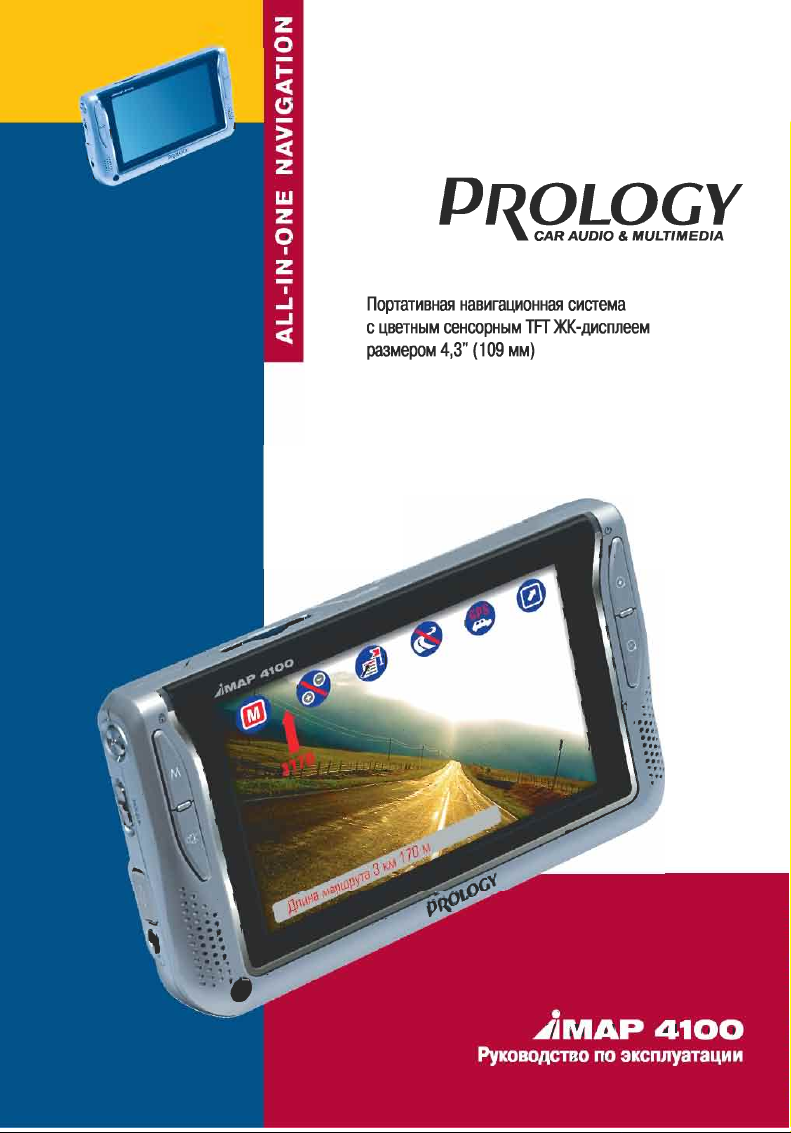
Page 2
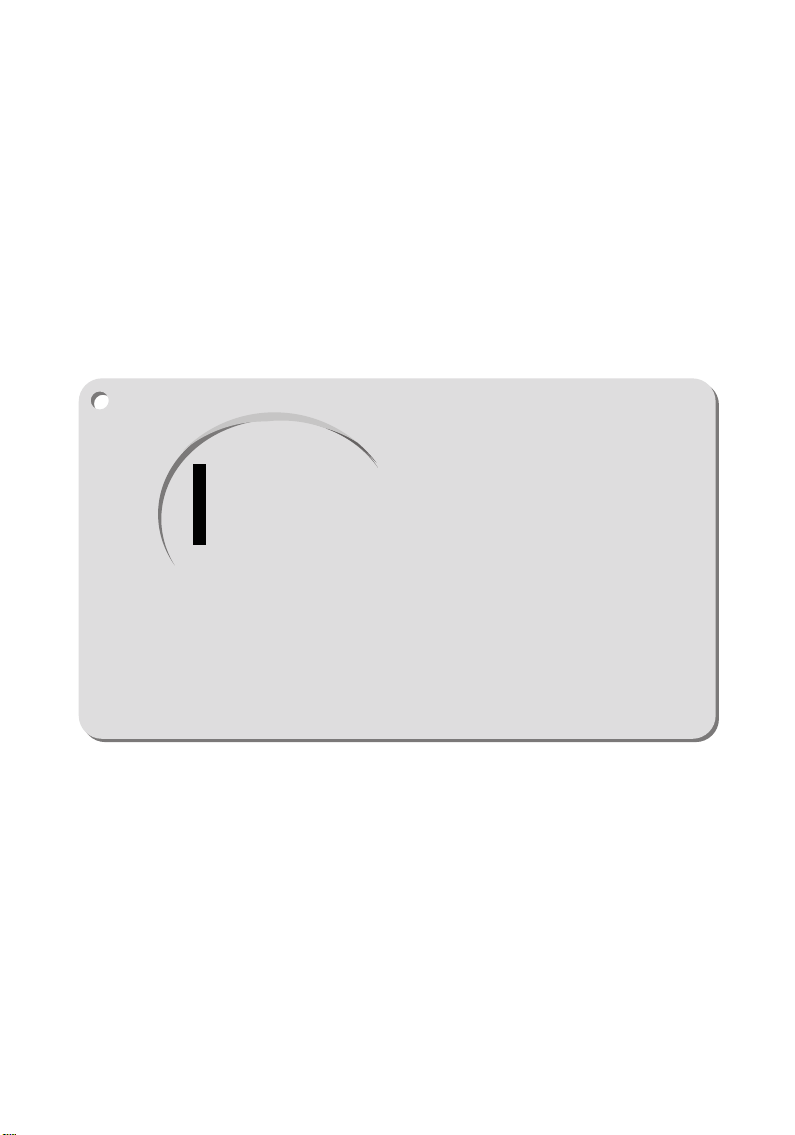
Руководство пользователя
Спасибо за покупку
Перед использованием прибора, пожалуйста,
внимательно ознакомьтесь с руководством пользователя.
В связи с различными модификациями товара его
спецификации могут быть со временем изменены без
дополнительного предупреждения.
В процессе публикации и тиражирования в руководство
пользователя могут быть случайно внесены некоторые
технические или редакторские ошибки.
1
Page 3
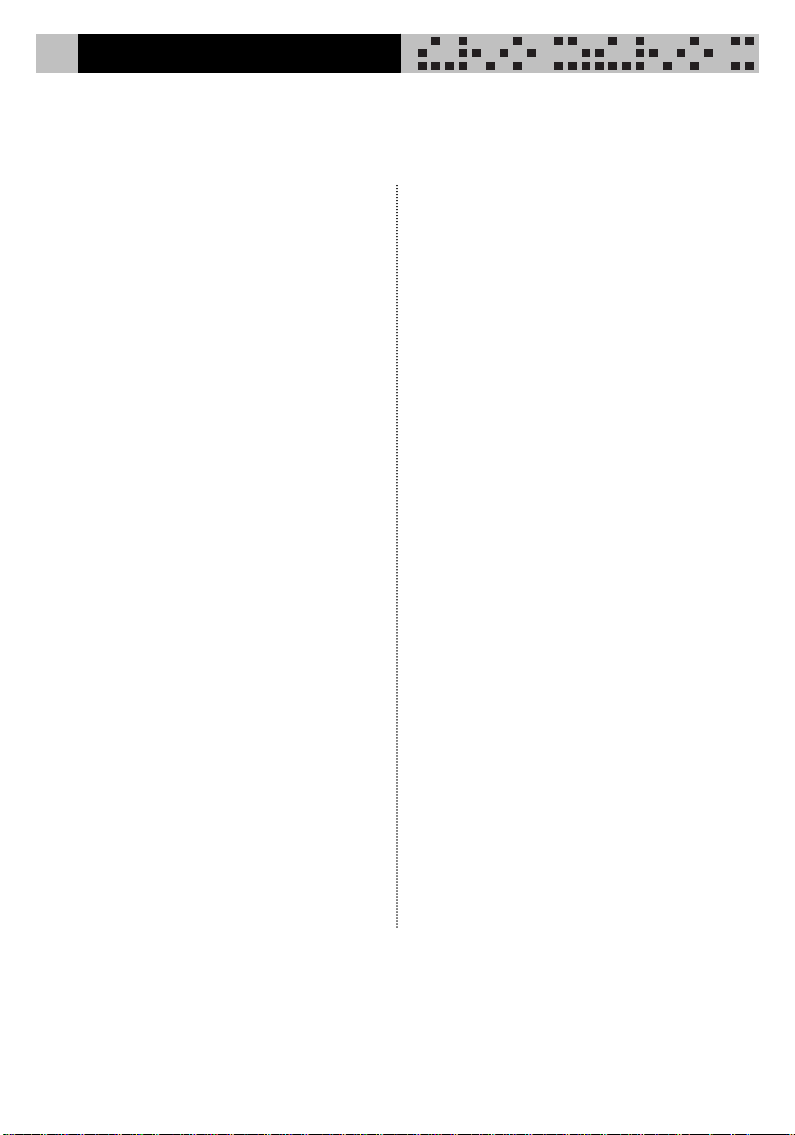
СОДЕРЖАНИЕ
Меры предосторожности 4
Перед началом работы
Основные функции 10
Что такое GPS? 10
Ообозреватель по GPS сигналам 10
Составные части и комплектующие 11
Замена батареи 13
Подзарядка батареи 13
Предосторожности при подзарядке
батареи 14
Установки прибора в машине 15
Использование основных
функций
Работа в главном меню 17
Список приложений 17
- ПАНЕЛЬ ИНСТРУМЕНТОВ 18
- Использование навигации 19
- Программа навигации
ПалмГИСGPS
Пункты меню 20
Меню Поиск 20
Меню Путь 25
Меню Навигация 32
Меню Масштаб 40
Открыть карту 40
О программе 40
Выход 40
Список кнопок, доступных через
интерфейс 41
- ВИДЕО ПЛЕЕР
Основной экран 42
Открытие файлов 42
Как использовать 43
Редактирование плэй листа 43
- ТРАНСКОДЕР
Перед началом использования 45
Установка 46
Использование транскодера 47
Кодировка целого файла 49
Кодировка части файла 50
Воспроизведение DVD плеером 52
Использование DVD конвертера 53
Конвертирование DVD файлов 54
Real Video конвертер 54
Обновление транскодера 54
Advanced DVD конвертер 55
- АУДИО ПЛЕЕР
Схема окна 56
Воспроизведение 56
Плэй лист 57
Эквалайзер 58
Образы 58
Лирика 59
Настройки 59
- ПРОСМОТР ИЗОБРАЖЕНИЙ
Схема окна 60
- Калькулятор
Схема окна 61
Простые и сложные вычисления 61
-БРАУЗЕР
Схема окна 62
2
Page 4
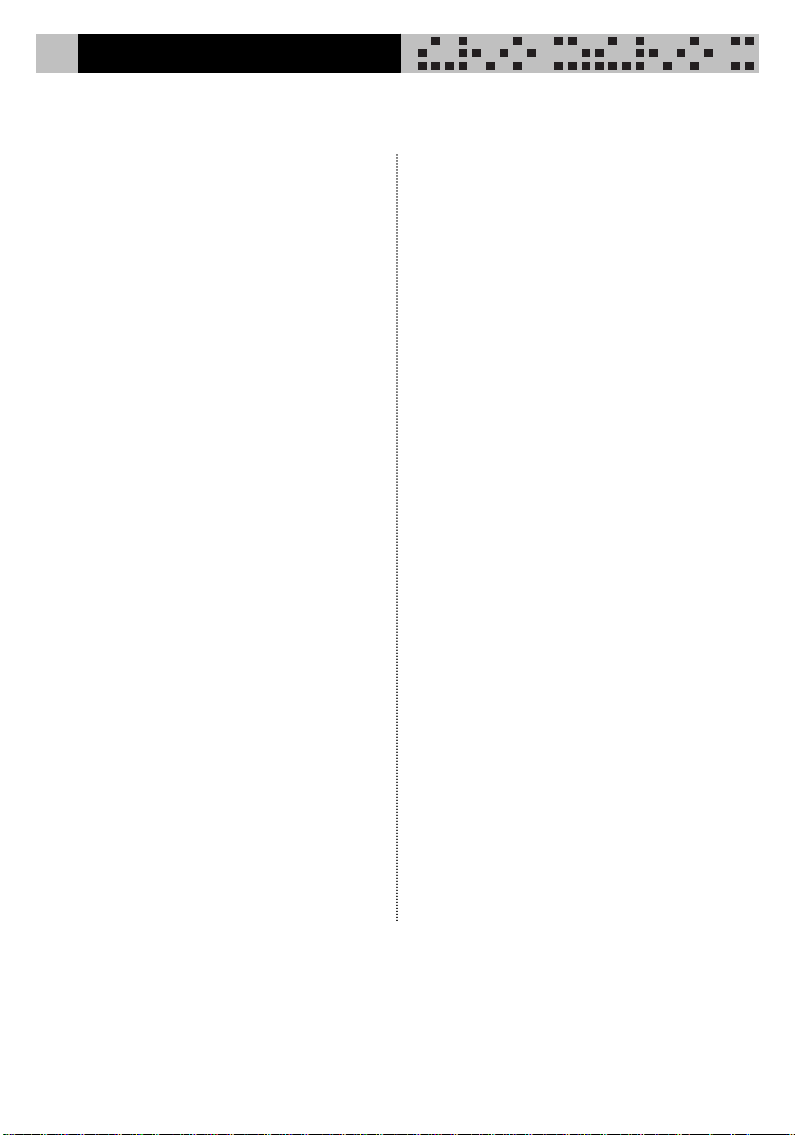
СОДЕРЖАНИЕ
- БЕЛЫЙ ЭКРАН
Схема окна 64
Сохранение и открывание файлов 65
Изменение стиля рисования 65
- ЭКРАН И ДИСПЛЕЙ
Схема окна 65
- ПИТАНИЕ
Схема окна 66
-ГРОМКОСТЬИЗВУК
Схема окна 67
-СТИЛУС 68
ДОПОЛНИТЕЛЬНЫЕ ФУНКЦИИ
- ДОПОЛНИТЕЛЬНЫЕ ФУНКЦИИ
Установка USB драйвера 70
Установка Active Sync 71
- СВЯЗЬ С ПК
Подсоединение к ПК 73
Отсоединение от ПК 73
Перемещение/удаление файлов 74
Обновление прошивки 74
УСТРАНЕНИЕ НЕИСПРАВНОСТЕЙ76
СПЕЦИФИКАЦИИ 77
3
Page 5
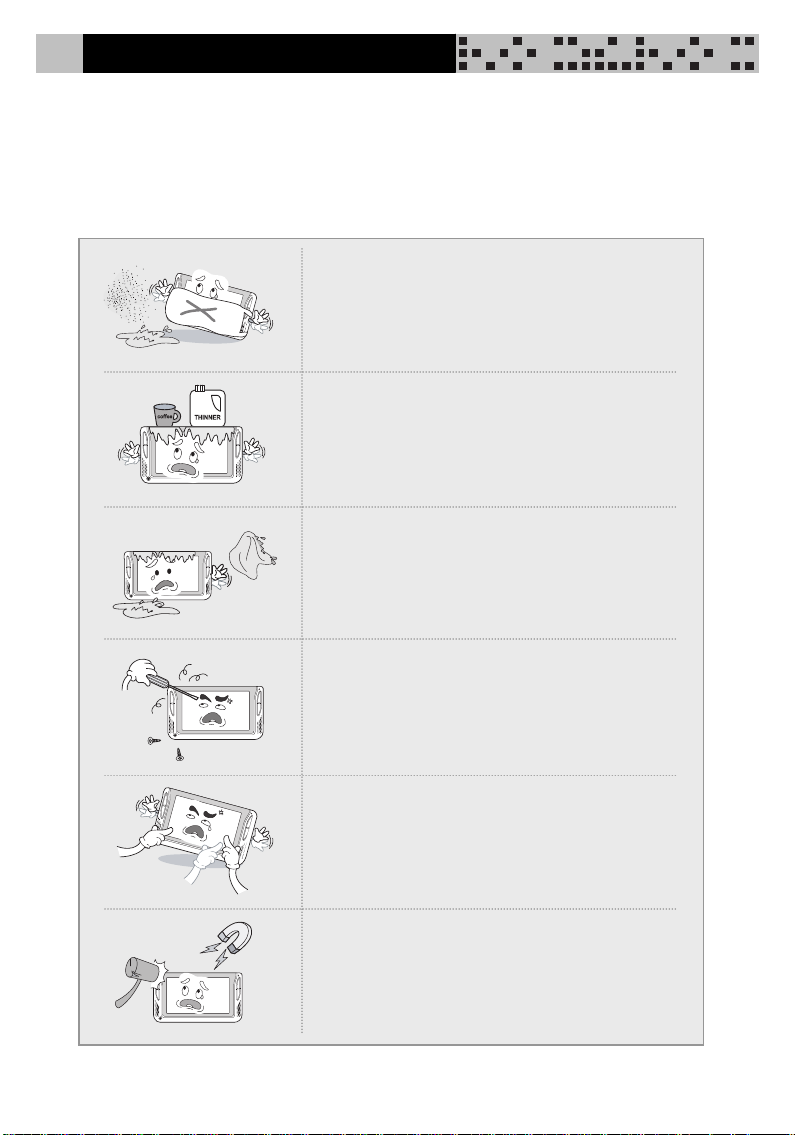
МЕРЫ ПРЕДОСТОРОЖНОСТИ
Пожалуйста, внимательно прочитайте следующие предостережения,
чтобы избежать повреждения и сохранить свою безопасность.
Хранение прибора во влажных, грязных местах
может вызвать неисправности в его работе.
Некладитенаприбортяжелыепредметы, такие
как чашки или косметика, химические вещества и
сосуды с жидкостями.
Для протирания прибора используйте только
сухую ткань, а не смоченную водой или
химическим средством
Самостоятельно не разбирайте, не чините и не
модернизируйте прибор.
Избегайте случайного нажатия нескольких
кнопок. Это может вызвать некорректную работу
прибора или его поломку.
Не подвергайте прибор ударам и держите его
подальше от источников электромагнитного
излучения и вибрации
4
Page 6
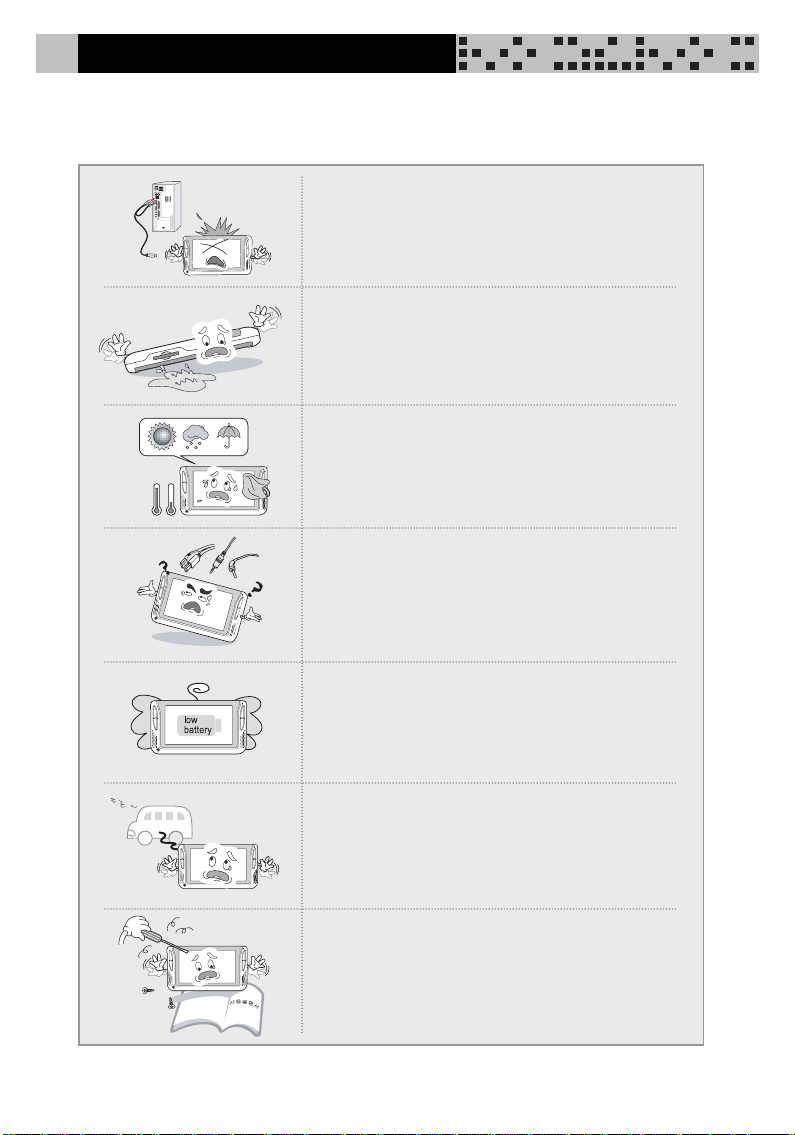
МЕРЫ ПРЕДОСТОРОЖНОСТИ
Использование не одобренного программного
обеспечения может вызвать операционные
проблемы.
Не допускайте контакта внутренних частей
прибора, а также карты памяти с посторонними
жидкостями. Это может вызвать серьезную
поломку.
Не храните прибор в слишком жарких, холодных и
влажных местах.
Вставляете USB и другие штекеры и наушники
так, как сказано в инструкции.
При появлении надписи о малом заряде батареи
немедленно подзарядите прибор с помощью
сетевого адаптера. В противном случае батарея
может полностью разрядиться, что в свою
очередь может вызвать потерю данных.
При использовании автомобильного
прикуривателя для подачи питания прибору
убедитесь, что с прикуриватель исправен. Любой
скачок напряжения может привести к поломке
прибора.
Чтобы не произошло с прибором, прежде, чем
обращаться в сервисный центр, прочитайте
инструкцию. Не пытайтесь самостоятельно
разбирать, ремонтировать и модернизировать
прибор.
5
Page 7
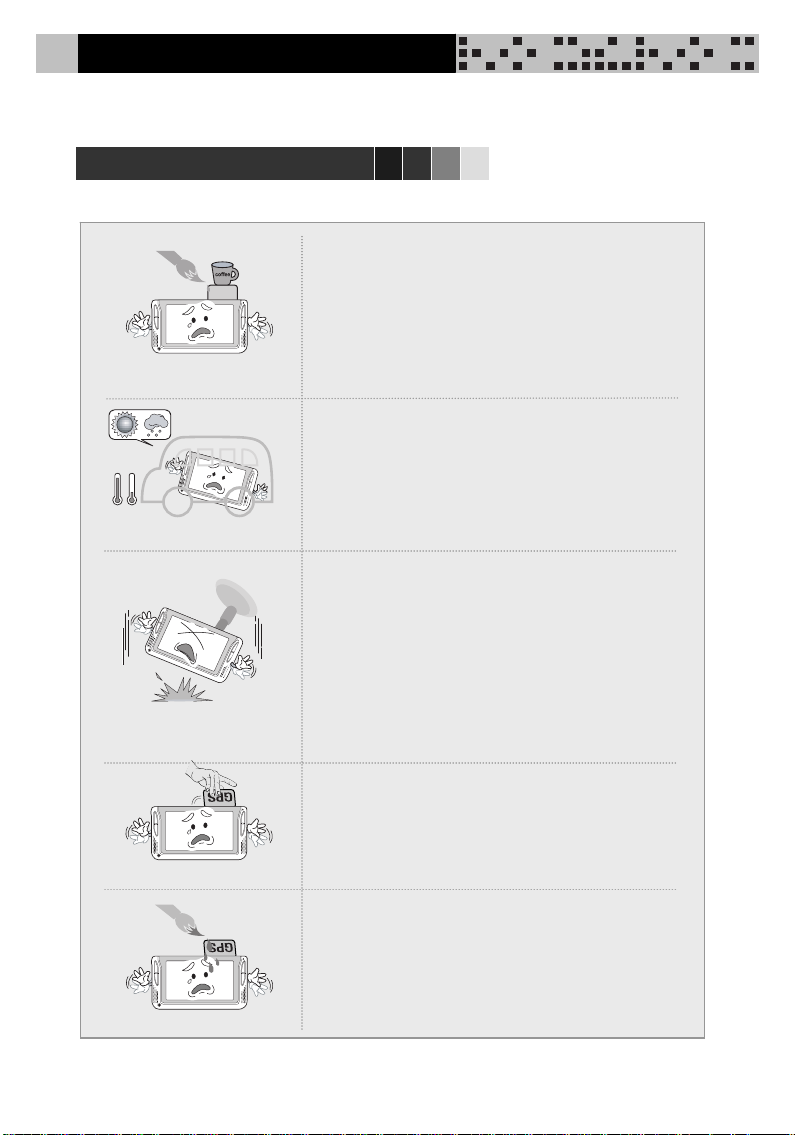
МЕРЫ ПРЕДОСТОРОЖНОСТИ
При работе с навигацией
Для максимизации GPS сигнала удалите
наклейки, солнцезащитные экраны, снег и т.д.
с лобового стекла, т.к. эти предметы могут
блокировать его. В зависимости от того,
какие еще приборы установлены в автомобиле,
могут происходить некоторые затруднения
приема сигналов. Также не гарантируется GPS
прием абсолютно во всех авто.
Не оставляйте прибор в автомобиле под
прямыми солнечными лучами. Повышение
температуры в салоне автомобиля может
вызвать взрыв встроенной батареи. Не
оставляйте прибор в салоне автомобиля в
жаркий солнечный день.
Держатель навигатора представляет собой
стекловидную присоску, которая прочно
держится на любой стеклянной поверхности.
Перед началом движения проверьте
надежность крепления прибора. Если
крепление не надежно, то во время движения
прибор может упасть. Владелец в ответе за
любые повреждения такого рода. Если прибор
не используется, отсоедините и храните его в
надежном месте.
Антенна прибора является его неотъемлемой
частью. Если сильно дергать антенну, можно
повредить прибор.
Нанесение на навигатор рисунков или наклеек
может затруднить прием GPS сигнала и даже
повредить прибор.
6
Page 8
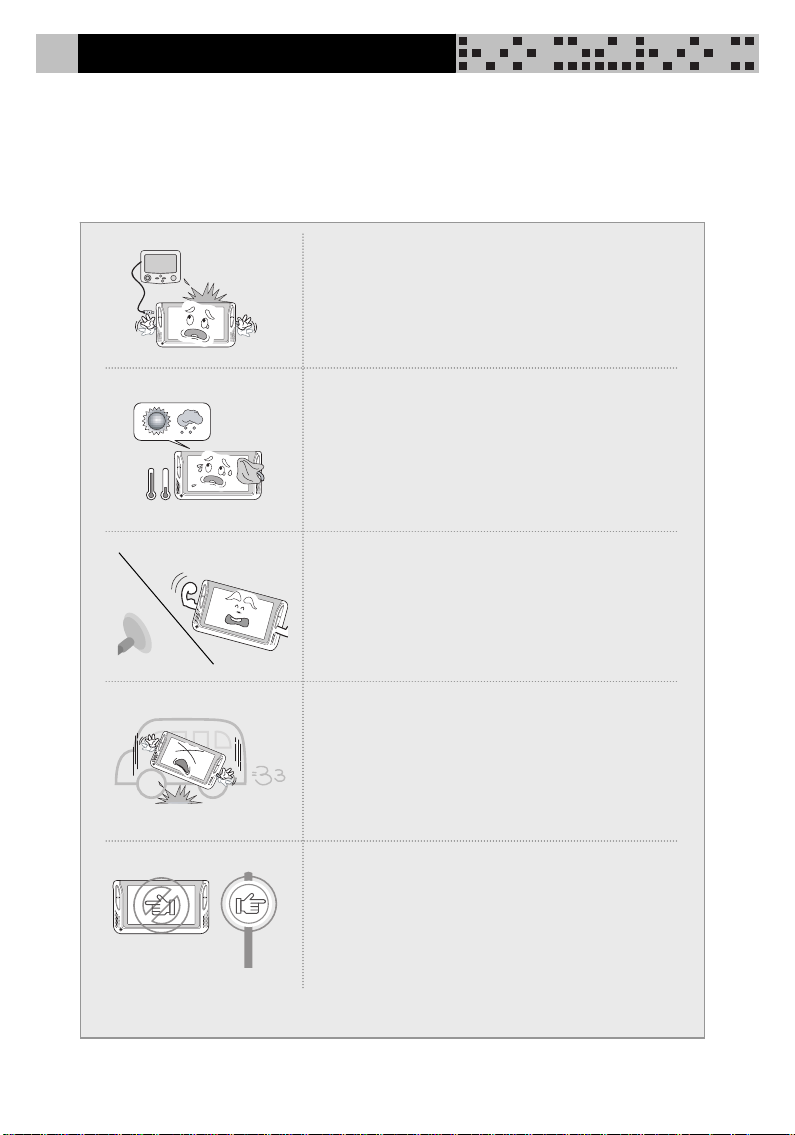
МЕРЫ ПРЕДОСТОРОЖНОСТИ
Мы не даем гарантию на аксессуары, не
входящие в комплект поставки. Также мы не
несем ответственности за любые
повреждения, причиненные этими
аксессуарами.
Оптимальная температура эксплуатации
прибора 0-50˚С.
Держите прибор подальше от мест со
слишком высокой и низкой температурами.
Поддерживайте приемлемую температуру.
Температуры -20-0˚С или 50-80˚С могут
отразиться на GPS приеме и даже повредить
прибор.
Если прибор долгое время не используется,
отсоедините присоску от стеклянной
поверхности.
Перед началом движения проверьте
правильность крепления прибора.
Пользователь несет полную
ответственность за повреждения,
произошедшие по причине неправильной
установки прибора.
Иногда могут возникать некоторые
несоответствия между голосовым гидом,
картой и реальной дорожной ситуацией.
Всегда следуйте дорожным указателям
конкретной дороги и ведите автомобиль
осторожно.
7
Page 9
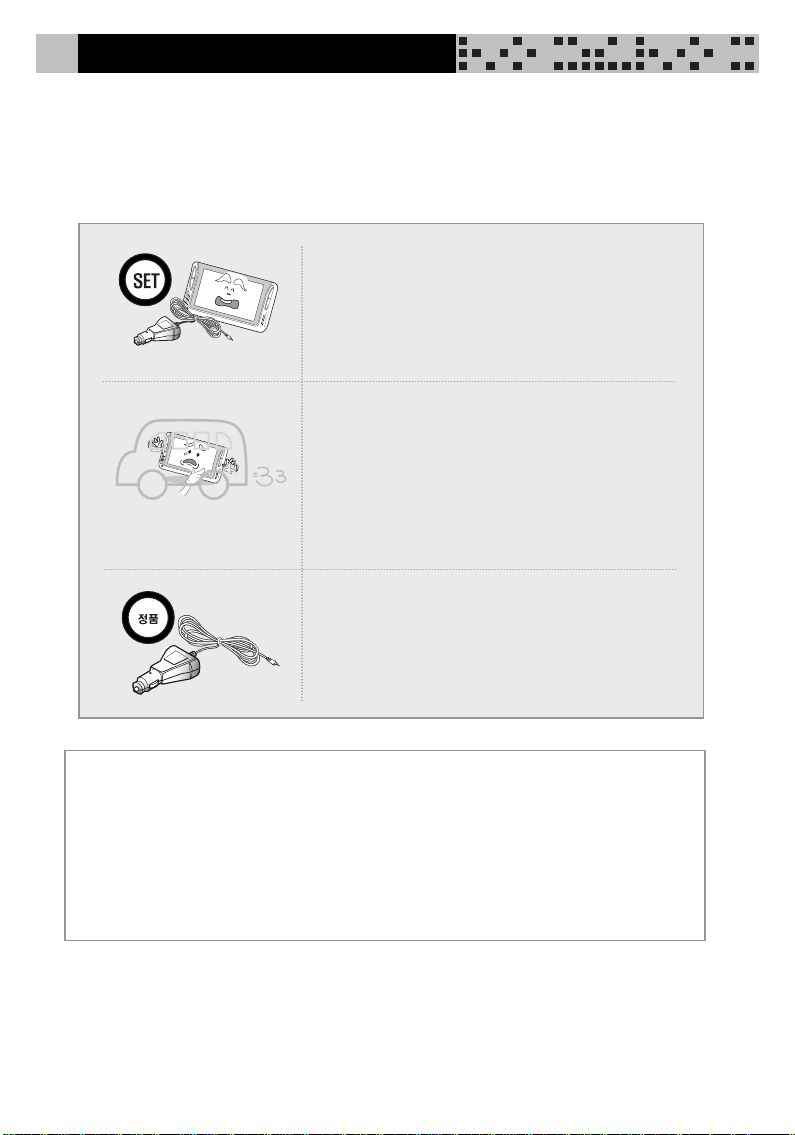
МЕРЫ ПРЕДОСТОРОЖНОСТИ
Мы гарантируем качественную работу
прибора только при использовании
оборудования, поставляемого в комплекте с
ним.
Не эксплуатируйте прибор при
непосредственном движении автомобиля.
Всегда перед началом работы с
навигатором припарковывайтесь.
Работа с навигатором во время движения
очень опасна. Пока Вы едете обращайте
внимание только на дорогу, а не на дисплей
прибора.
Используйте только тот адаптер для
прикуривателя, который поставляется в
комплекте.
Внимание
Данный навигационный прибор может рассчитывать Ваше
конкретное местоположение, используя сигналы более чем четырех
спутников.
Прибор может испытывать некоторые затруднения в принятии GPS
сигналов, что зависит от определенной местности. В случае
нестабильности приема сигналов рекомендуем Вам приобрести
внешнюю антенну.
Внешняя GPS антенна не входит в комплект поставки.
8
Page 10
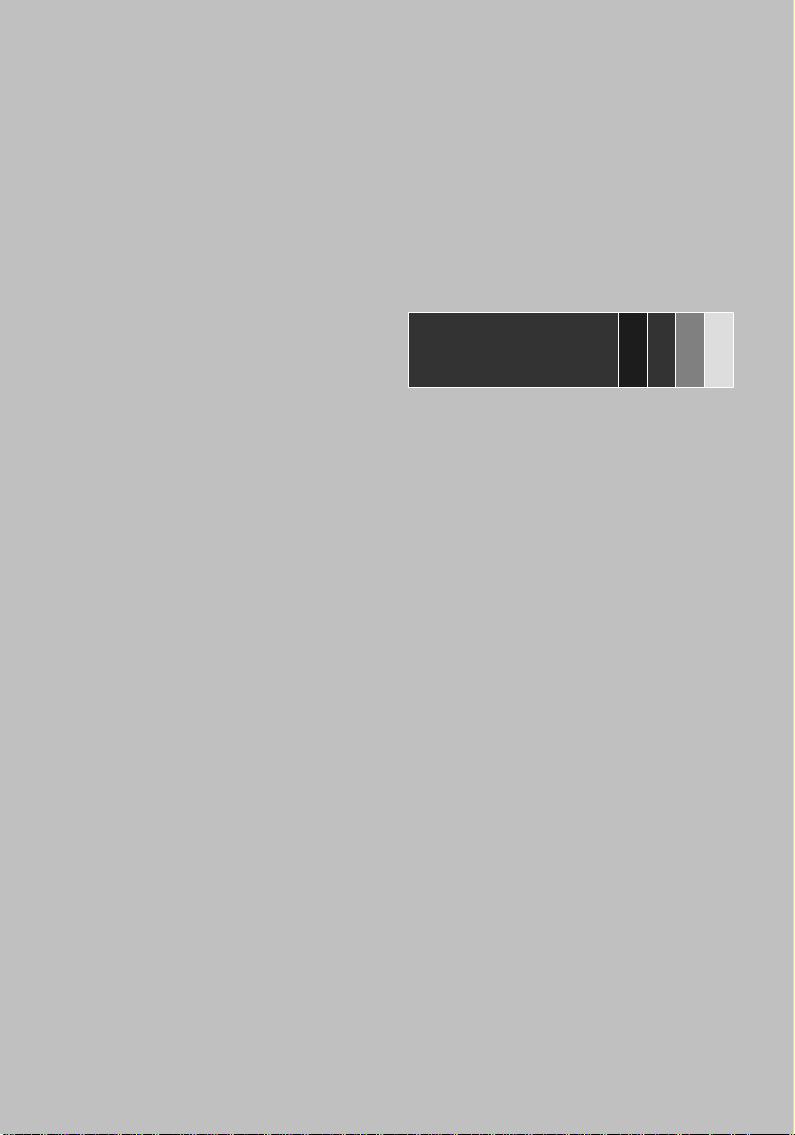
ПЕРЕД НАЧАЛОМ
РАБОТЫ
9
Page 11
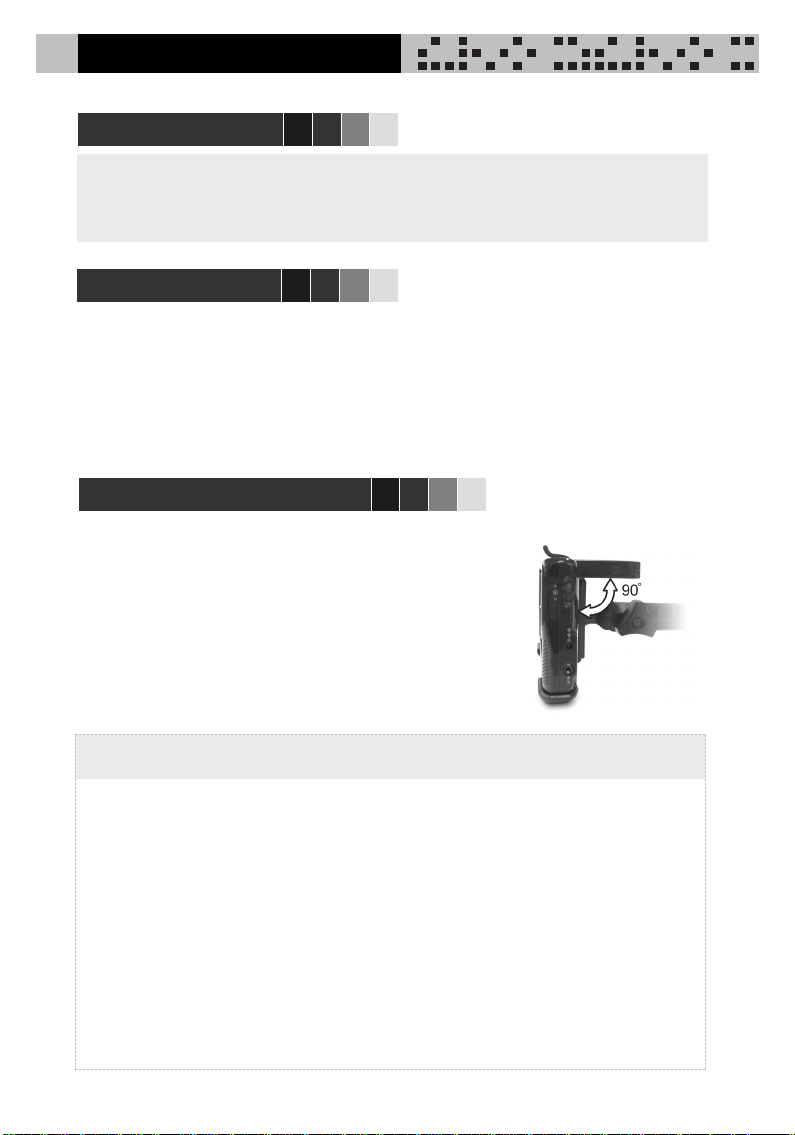
ПЕРЕД НАЧАЛОМ РАБОТЫ
Основные функции
Навигация
Видео плеер
MP3 плеер
Просмотр изображений
Что такое GPS?
GPS или Global Positioning System – глобальная (спутниковая) система
местоопределения была разработана американским министерством обороны, а на
сегодняшний день поддерживается и министерством транспорта.
GPS представляет собой систему, которая использует информацию, поступающую в
видео радио сигналов от 24 спутников. Полученная информация позволяет
высчитывать текущее местоположение. Обычно координаты GPS приемника могут
быть рассчитаны с точностью до 10 метров. Стоит, однако, отметить, что для
определения местоположения приемника, необходимо наличие у последнегоGPS
антенны.
Обозреватель по GPS сигналам
1.При первоначальном использовании, или при
использовании после долгого перерыва время
проверки системы и самонастройки антенны может
занять от 5 до 10 минут.
2.Существуют территории, на которых GPS сигналы не
могут быть получены (туннели, эстакады, метро и
т.д.). В этом случае невозможно отследить движение
объекта по карте. Поиск можно будет возобновить
только после перемещения на территории с
открытым доступом к GPS.
3.Если по какой-то причине прибор перестал
принимать GPS сигнал, перезагрузите его.
Следующие ошибки при приеме GPS сигналов не являются недостатками
навигатора:
Когда на GPS антенне находится какой-либо предмет, ветровое стекло покрыто металлом,
или в автомобиле находятся приборы, также излучающие электромагнитные волны
(например, беспроводные будильники, некоторые MP3 или CD плееры, другие приборы,
использующие GPS).
Если приемник подсоединен посредством кабеля, изменение местоположения приемника
(антенны) может вызвать помехи.
Если небо облачное, автомобиль находится под мостом или подвесной дорогой, внутри
туннеля, на подземной дороге или парковке, где принимающая антенна не имеет контакта
непосредственно с открытым небом, если машина припаркована внутри здания, или рядом
находятся высотные здания. В таких неблагоприятных условиях для приема рекомендуется
пред работой с навигатором остановить автомобиль для определения своего точного
местоположения.
Если встроенная батарея начинает выходить из строя, может потребоватьсябольшевремени
для получения изначального сигнала. (Встроенная батарея позволяет экономить время при
получении изначальных сигналов. Обычно это заряжаемая литий-ионная батарея. Средняя
продолжительность срока службы такой батареи 1-2 года, в зависимости от частоты
использования).
▶ Если прибору требуется значительное время для поиска сигналов, необходимо обратиться
к производителю прибора для замены батареи.
10
Page 12

ПЕРЕД НАЧАЛОМ РАБОТЫ
Составные части и комплектующие
Корпус
Слот SD карты
Индикатор
состояния
блокировки
Кнопка меню
Кнопка
включения
Переключатель
блокировки
USB слот
Наушники
Выкл. звука
ИК порт
Отверстие
сброса
GPS модуль и
GPS антенна
Динамик
Индикатор
состояния
подзарядки
Увеличение
размера
Регулировка
громкости
Гнездо
питания
Разъем для
TMC (traffic
message
channel)
Уменьшение
размера
Крышка
батарейного
отсека
Переключатель
ВКЛ/ВЫКЛ батареи
11
Page 13
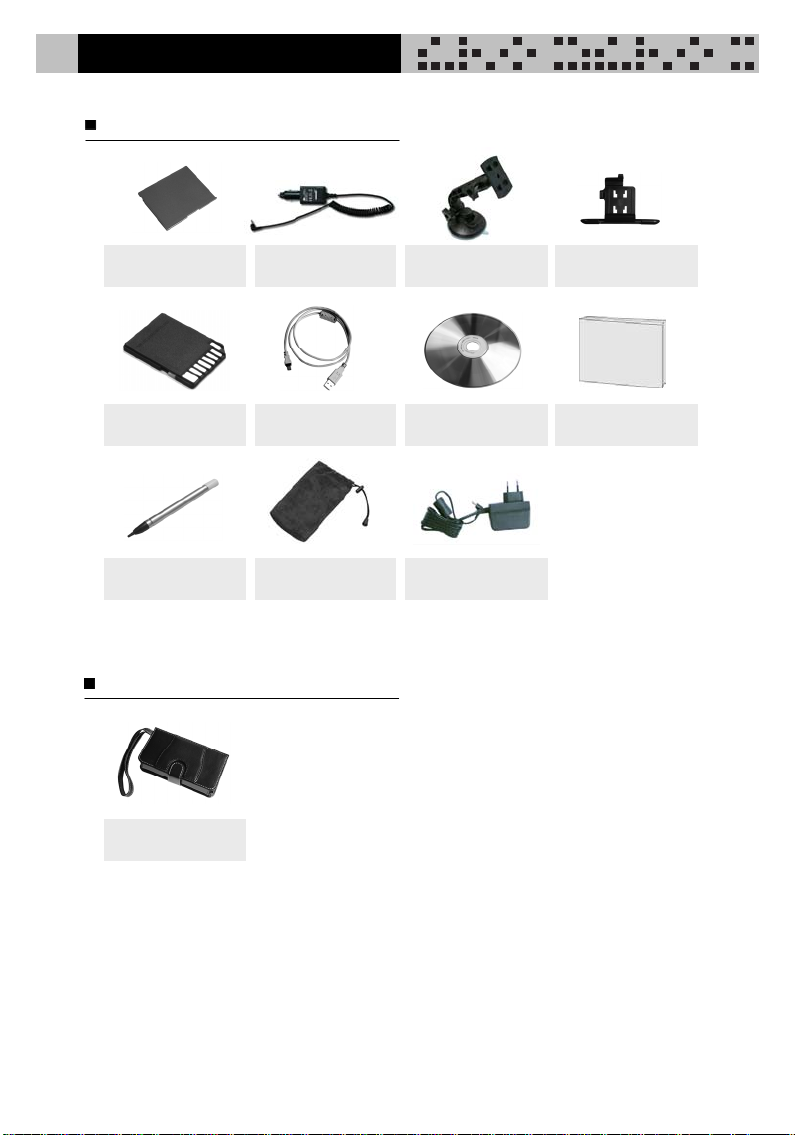
ПЕРЕД НАЧАЛОМ РАБОТЫ
Аксессуары
Батарея
SD карта USB кабель
Стилус Мешочек
Адаптер для
прикуривателя
Дополнительные аксессуары
Держатель с
присоской
Установочный
диск
Сетевой
адаптер
Крепление
Руководство
пользователя
Чехол
12
Page 14
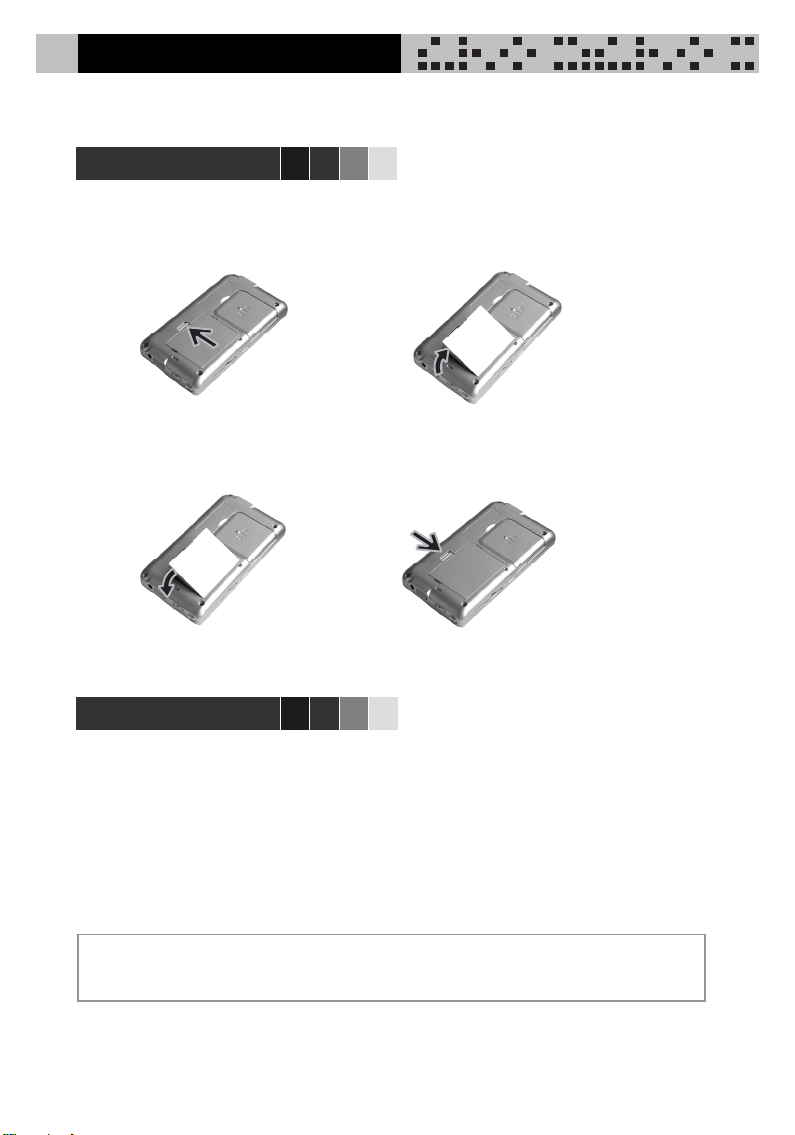
ПЕРЕД НАЧАЛОМ РАБОТЫ
Замена батареи
1. Подвиньте крышку батарейного отсека по стрелкам и выньте батарею.
12
2. Вставьте батарею по направлению стрелок.
12
Подзарядка батареи
Как только появляется сообщение о низком уровне батареи, следует зарядить ее
или заменить.
z Подзарядка батареи с помощью сетевого адаптера или адаптера для прикуривателя
Время подзарядки: Приблизительно 2 часа (после полной разрядки)
Индикатор подзарядки: Красный – батарея разряжена
Время воспроизведения: Видео – приблизительно 2,5 часа
Внимание.
Как минимум раз в месяц полностью разряжайте и заряжайте прибор.
Зеленый – батарея полностью заряжена
Музыка – приблизительно 5 часов
13
Page 15
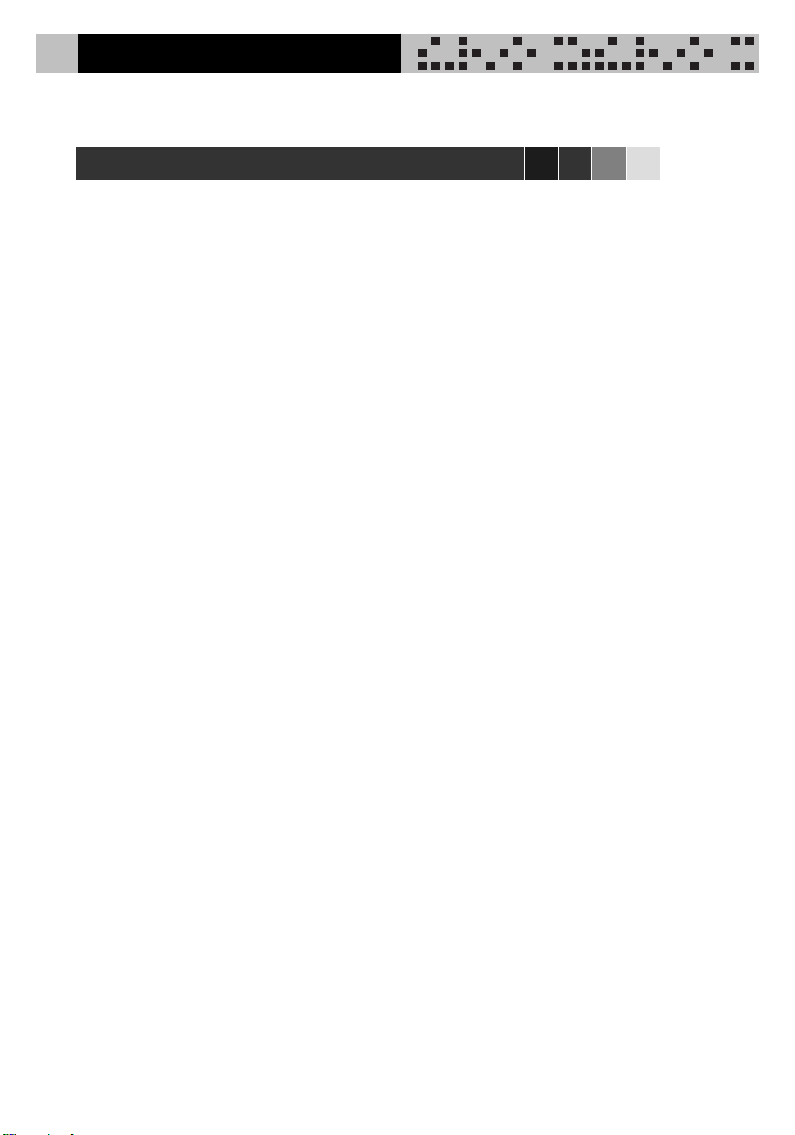
ПЕРЕД НАЧАЛОМ РАБОТЫ
Предосторожности при подзарядке батареи
Не подвергайте батарею сильным ударам, в том числе не роняйте ее. Не
разбирайте батарею, т.к. это может привести к поломкам, в частности, она
может нагреться и взорваться.
Не помещайте прибор в какие-либо нагревательные приборы, например, в
микроволновую печь. При нагревании велика вероятность взрыва батареи.
Используйте исключительно те аксессуары для подзарядки, которые входятв
комплект прибора. Использование других приспособлений может вызвать взрыв
батареи.
Избегайте соприкосновения клеммы батареи (металлическая часть) с предметами,
передающими электричество, такими как цепочки, монеты и др. металлическими
объектами, которые могут вызвать короткое замыкание и, как следствие,
поражение электротоком.
Не размещайте батарею в местах с повышенной температурой, например, возле
окна автомобиля, где она подвержена влиянию прямых солнечных лучей. В
помещении держите батарею в местах с температурами от 0 до 40℃. Если
подвергать батарею высоким температурам, она может деформироваться, потечь
или взорваться.
Храните батарею в местах, недоступных для детей и животных. Если батарея
потекла, и жидкость из нее попала на Вашу кожу, промывайте ее холодной
проточной водой в течение 1-2 минут.
Не сжимайте, не кидайте и не повреждайте батарею острыми предметами,
например, иглами или кнопками.
Не используйте батарею не по назначению или в других приборах, т.к. это может
вызвать ее порчу.
14
Page 16
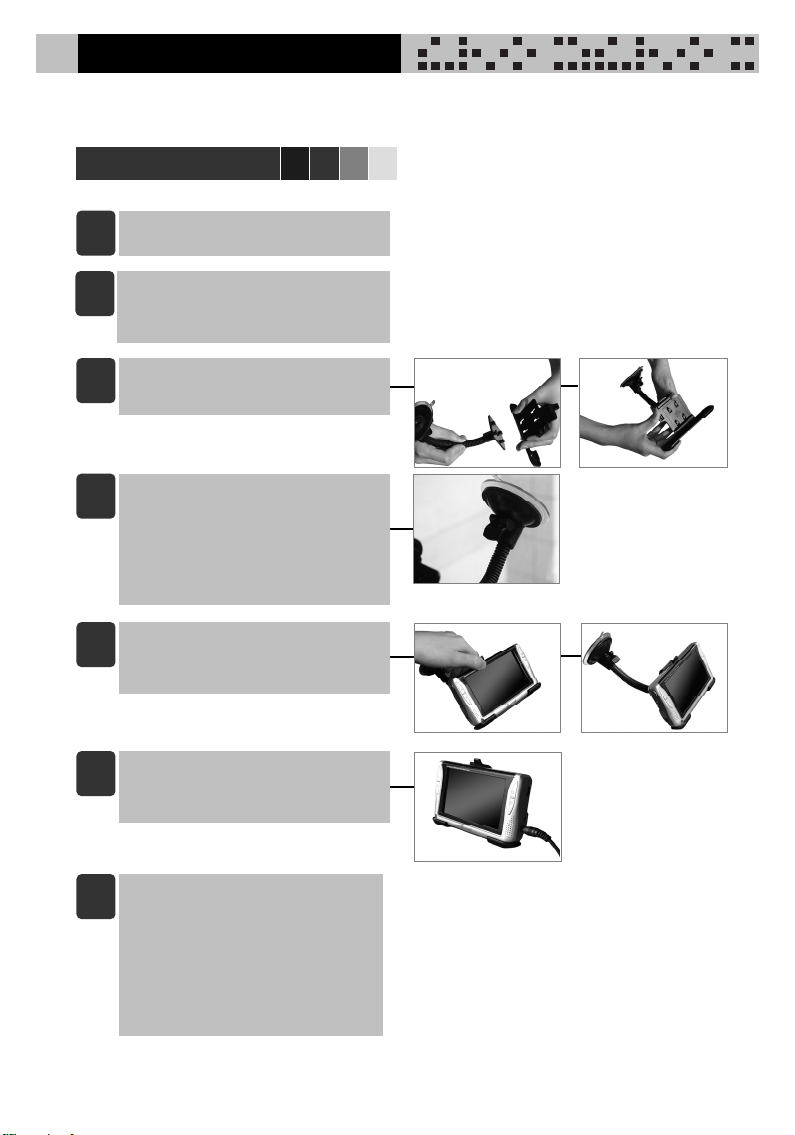
ПЕРЕД НАЧАЛОМ РАБОТЫ
Установка
Заведите двигатель автомобиля.
1
Проверьте, содержит ли SD карта
программу карты местности и
2
правильно ли она вставлена в
слот прибора.
Соедините держатель с
3
креплением с присоской, как
показано на рисунке.
Зафиксируйте крепление с
4
присоской с помощью фиксатора,
который находится в его нижней
части, и соедините конструкцию
со стеклянной поверхностью.
Убедитесь, что поверхность
стекла чистая, а крепление
надежное.
Расположите прибор на панели
5
крепления. Потом, как показано
на рисунке, разверните прибор и
прикрепите его к держателю.
Вставьте адаптер для
6
прикуривателя в гнездо
прикуривателя автомобиля.
Соедините прибор с адаптером.
После завершения установки
7
включите прибор.
Подсоединяйте прибор к
прикуривателю только после
того, как завели двигатель
автомобиля. Долгое
использование прибора при
выключенном двигателе
приведет к быстрой разрядке
батареи.
15
Page 17
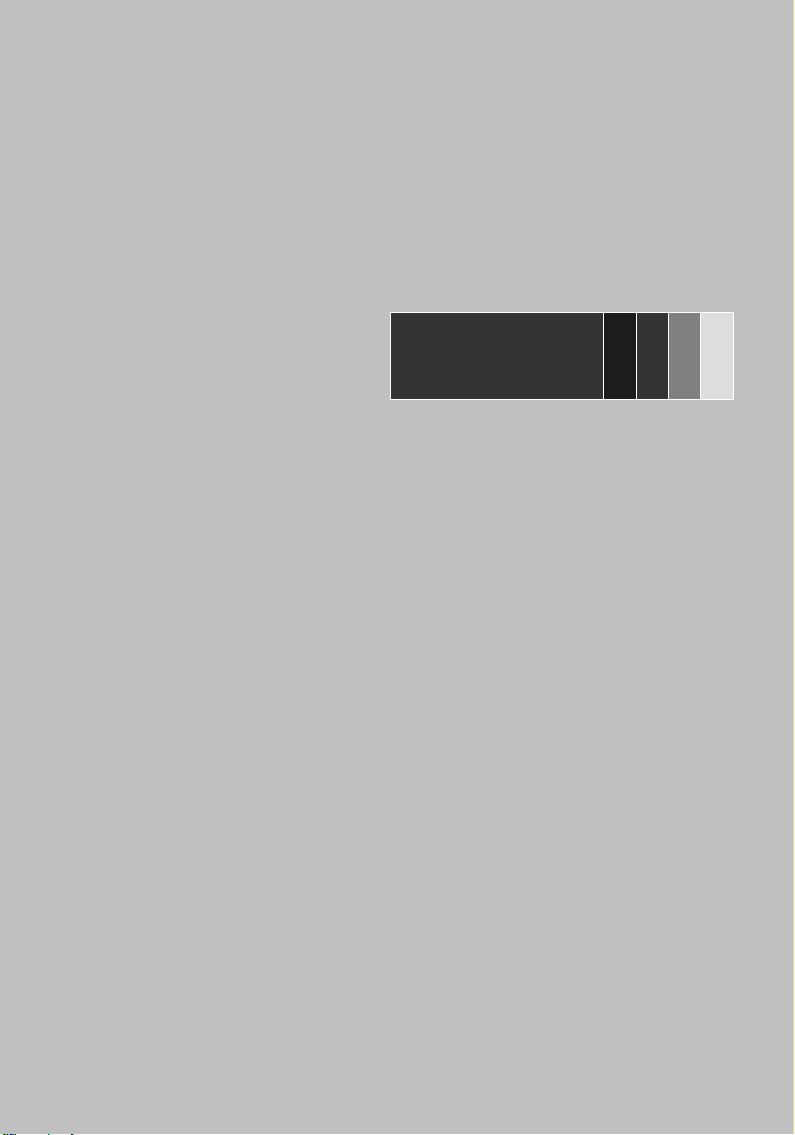
ИСПОЛЬЗОВАНИЕ
ОСНОВНЫХ
ФУНКЦИЙ
16
Page 18
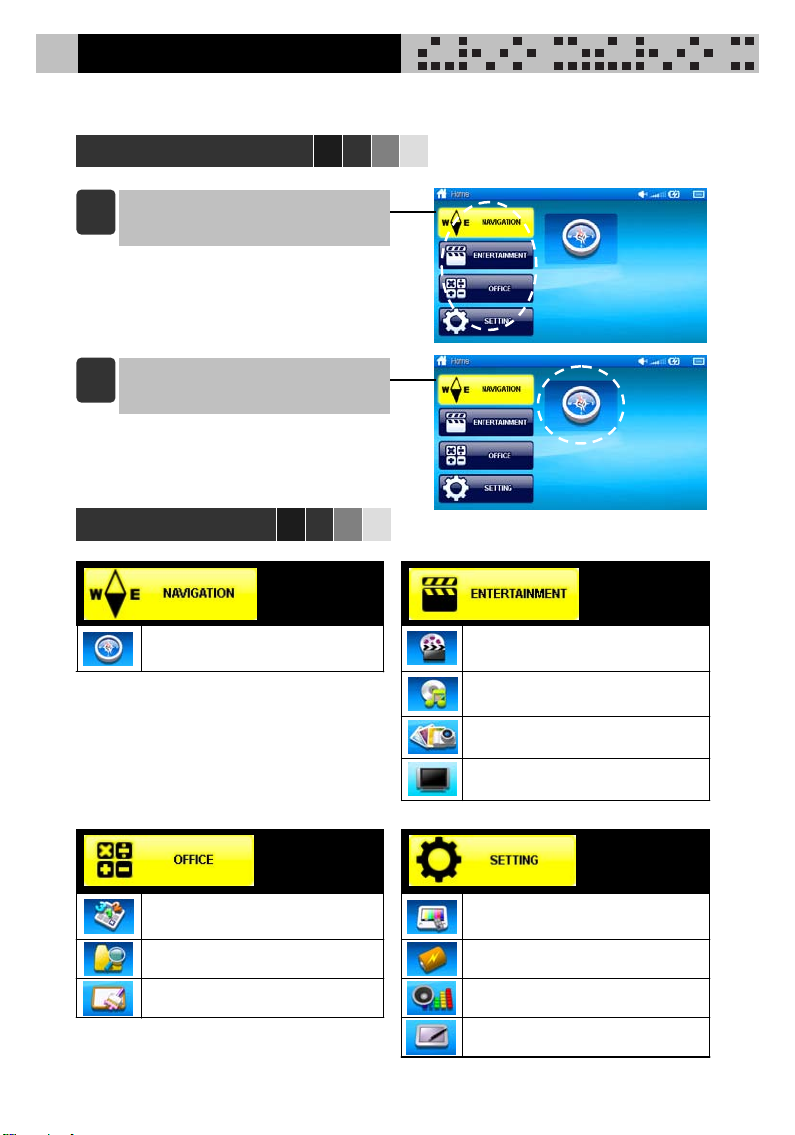
ГЛАВНОЕ МЕНЮ
Дисплей главного меню
Щелкните по значку главного
1
(основного) меню для выхода в
него.
Для выхода в ту или иную
2
программу щелкните по подменю
главного меню.
Приложения
МультимедиаНавигация
Офис
Видео плеерНавигация
Аудио плеер
Просмотр изображений
Передача видео
Панель
управления
Экран и дисплейКалькулятор
ПитаниеБраузер
Громкость и звукБелый экран
Стилус
17
Page 19
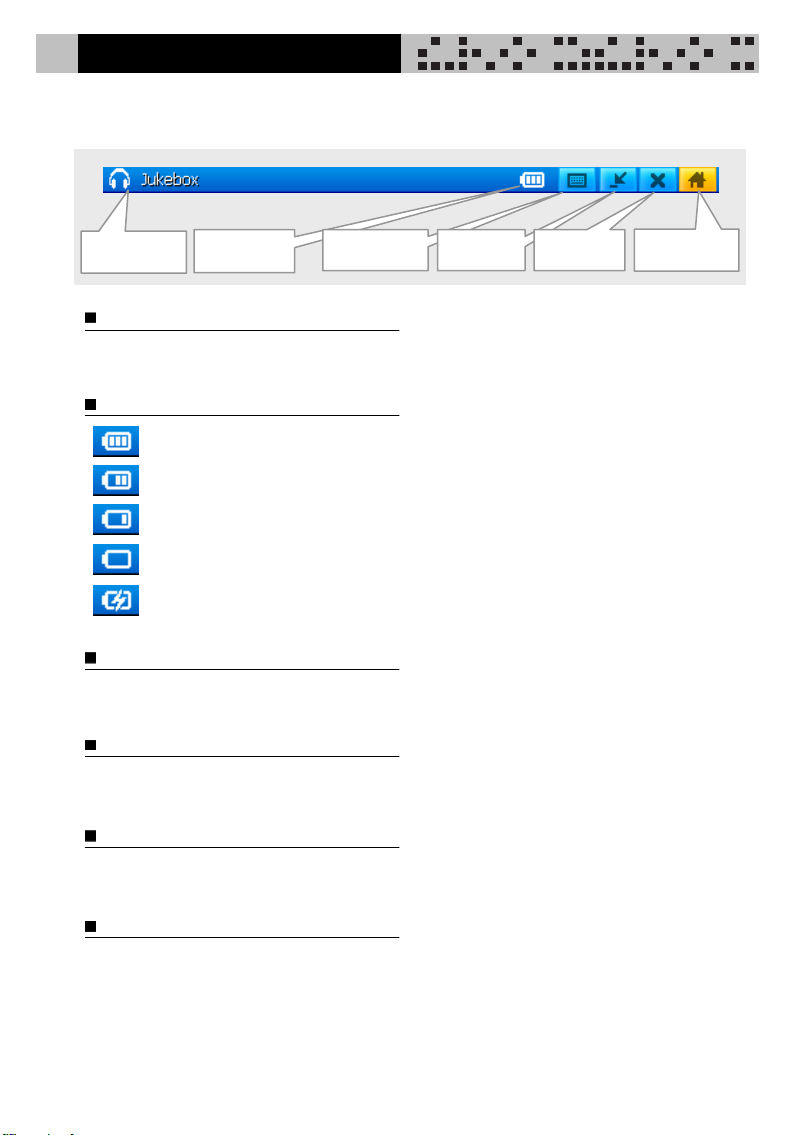
ПАНЕЛЬ ИНСТРУМЕНТОВ
Название
приложения
Индикатор
батареи
Клавиатура Свернуть Закрыть
Название приложения
Показывает название текущей программы
Индикатор батареи
Полностью заряжена
Достаточно заряжена
Недостаточно заряжена
Разряжена
Подзарядка
Клавиатура
Показывает напечатанный текст
Свернуть
Сворачивает текущее приложение
Основное
приложение
Закрыть
Закрывает программу
Главное приложение
Возвращает к основному интерфейсу программы без ее закрытия.
18
Page 20
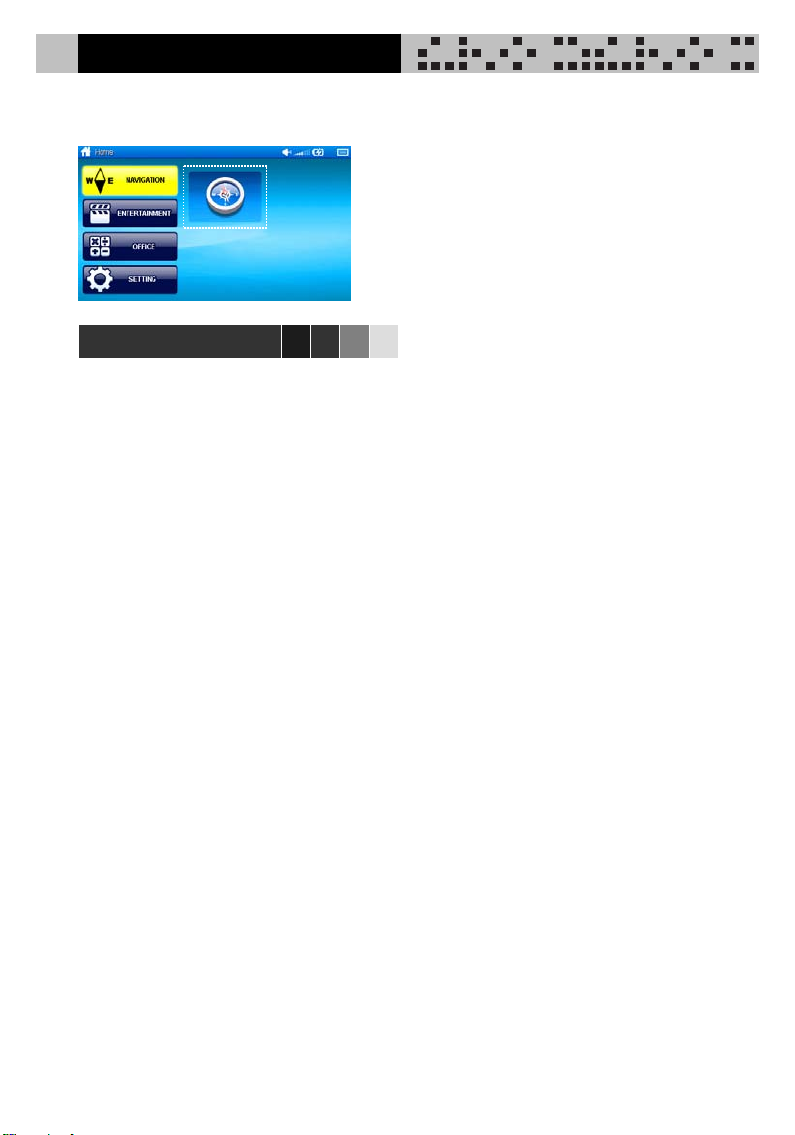
НАВИГАЦИЯ
Для запуска программы навигации в меню
навигации щелкните по первому значку.
Как использовать
Смотри инструкцию по использованию навигации.
19
Page 21
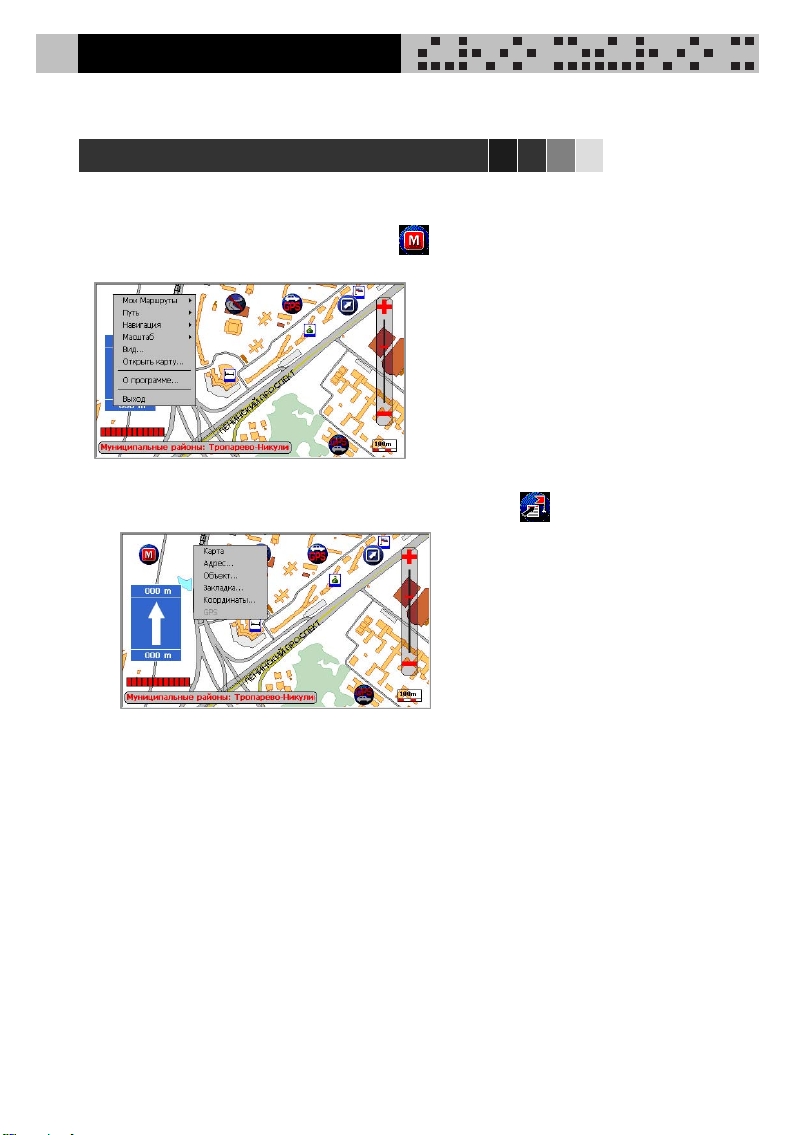
НАВИГАЦИЯ
Программа навигации ПалмГИСGPS
Пункты меню
Для вызова меню следует нажать кнопку на экране.
Меню Системы состоит из следующих пунктов:
1.1.Меню Поиск
Вход в меню поиск осуществляется нажатием кнопки на экране.
20
Page 22
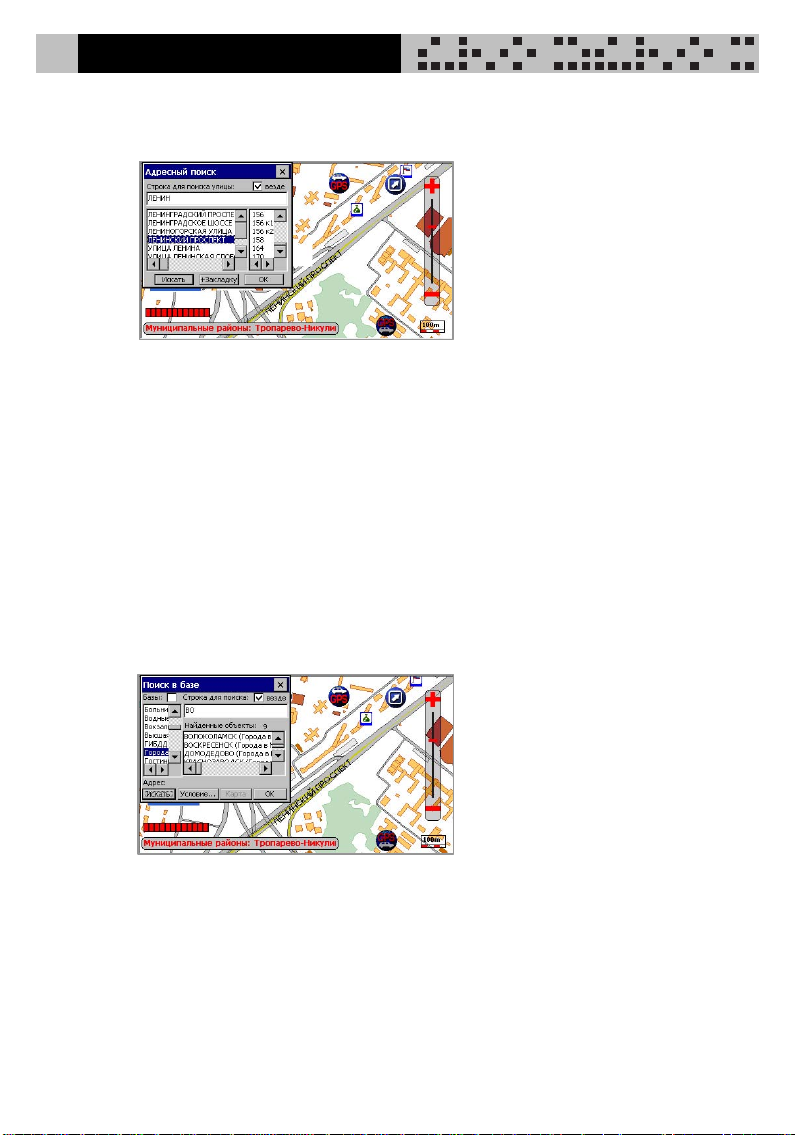
НАВИГАЦИЯ
1.1.1. Адресный поиск
Этот вид поиска служит для поиска объекта по адресу.
В появившемся диалоговом окне в поле ввода
название улицы или его часть, не обращая внимания на регистр букв. Для
набора текста следует пользоваться виртуальной клавиатурой. Если
взвести галочку в переключателе
осуществляться в любом месте, а не только сначала. Наберите подстроку
для поиска улицы и нажмите кнопку
появится список всех улиц, удовлетворяющих заданным условиям поиска.
Выделите интересующую Вас улицу, и тогда справа появится список домов
по этой улице. Выбрав нужный дом, можно посмотреть его на карте, нажав
кнопку
Ok
центре экрана и выделен.
Если нажать кнопку
Если нажать кнопку
выведен список всех улиц.
. Карта отрисуется так, что найденный дом будет расположен в
Ok
, не выбрав дом, то будет выделена вся улица.
Искать
Везде,
Искать
, не задав условия поиска, то тогда будут
Строка для поиска
поиск введенной подстроки будет
. В центральной части окна
1.1.2. Поиск в базе
Данный вид поиска служит для поиска объекта по базам данных, привязанным
ккарте.
В В появившемся диалоговом окне сначала нужно выбрать базу данных, в
которой Вы будете искать объект или поставить галочку в переключателе
Базы
и тогда поиск будет осуществляться по всем базам сразу. Затем в
поле ввода
для его поиска. Для набора текста следует пользоваться виртуальной
клавиатурой или внешней физической. Если стоит галочка в
переключателе
любом месте названия, а не только сначала.
Если Вы хотите задать дополнительные условия поиска, нужно нажать
кнопку
Строка для поиска
Везде
, поиск введенной подстроки будет осуществляться в
Условие
…. При этом появится диалоговое окно
набирается подстрока названия объекта
Критерий отбора
введите
.
21
Page 23
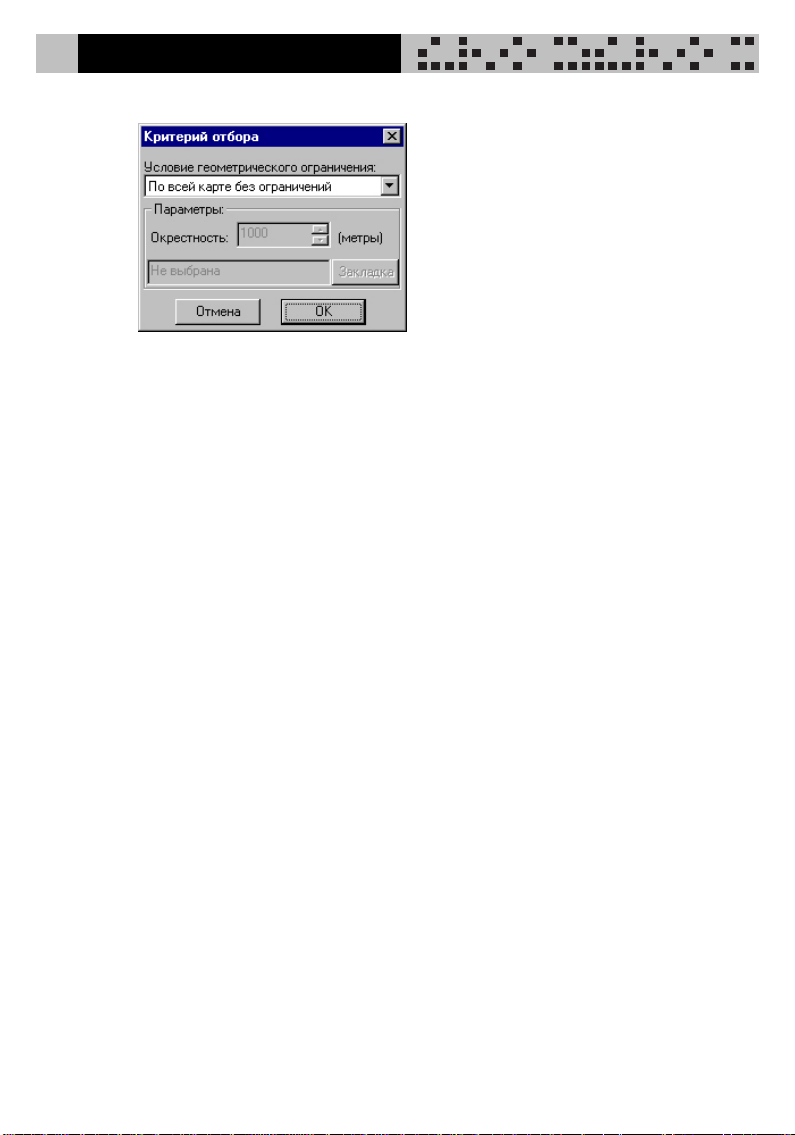
НАВИГАЦИЯ
В этом окне из выпадающего списка Вы можете выбрать способ задания
области, внутри которой будет происходить поиск указанных объектов:
- По всей карте без ограничений – поиск будет происходить без учета
территориальных ограничений;
- В видимой части окна карты – будут выбраны те объекты, которые
находятся в той части карты, которая в данный момент ограничена
экраном;
- В окрестности центра окна – будут выбраны те объекты, которые
находятся на заданном расстоянии от центра карты. Расстояние
задается в графе
- В окрестности закладки - будут выбраны те объекты, которые находятся
на заданном расстоянии от закладки. Расстояние задается в графе
Окрестность
- В окрестности маршрута – будут выбраны те объекты, которые находятся
на заданном расстоянии от маршрута. Расстояние задается в графе
Окрестность
поиском был выработан маршрут.
После задания области надо нажать кнопку
После того, как подстрока для поиска задана, нужно нажать кнопку
Всписке
условиям поиска объектов. Также будет выведено общее число найденных
объектов.
Выберите в списке нужный объект, в нижней части диалогового окна
отобразится его адрес, если он есть у объекта. Посмотреть объект на
карте можно, нажав кнопку
с экрана) или
будет отрисован в центре карты и выделен. Если найденный объект не
умещается целиком на экране при текущем масштабе, масштаб
автоматически изменится так, чтобы объект был показан весь.
Как в случае адресного поиска, так и при поиске по названию, если
условия поиска не заданы, но нажата кнопка
условию будут считаться все записи базы данных, в которой
осуществляется поиск, если эта база данных была выделена, или все
записи всех баз данных, если была поставлена галочка в переключателе
Базы
Найденные объекты
.
Окрестность
в метрах. Закладка выбирается в графе
вметрах. Внимание!!! Этот пункт будет доступен, если перед
Ok
(при этом диалоговое окно закроется). Искомый объект
вметрах;
Закладка
ОК
.
появятся названия всех удовлетворяющих
Карта,
(при этом диалоговое окно не исчезнет
Искать,
удовлетворяющими
;
Искать
.
22
Page 24
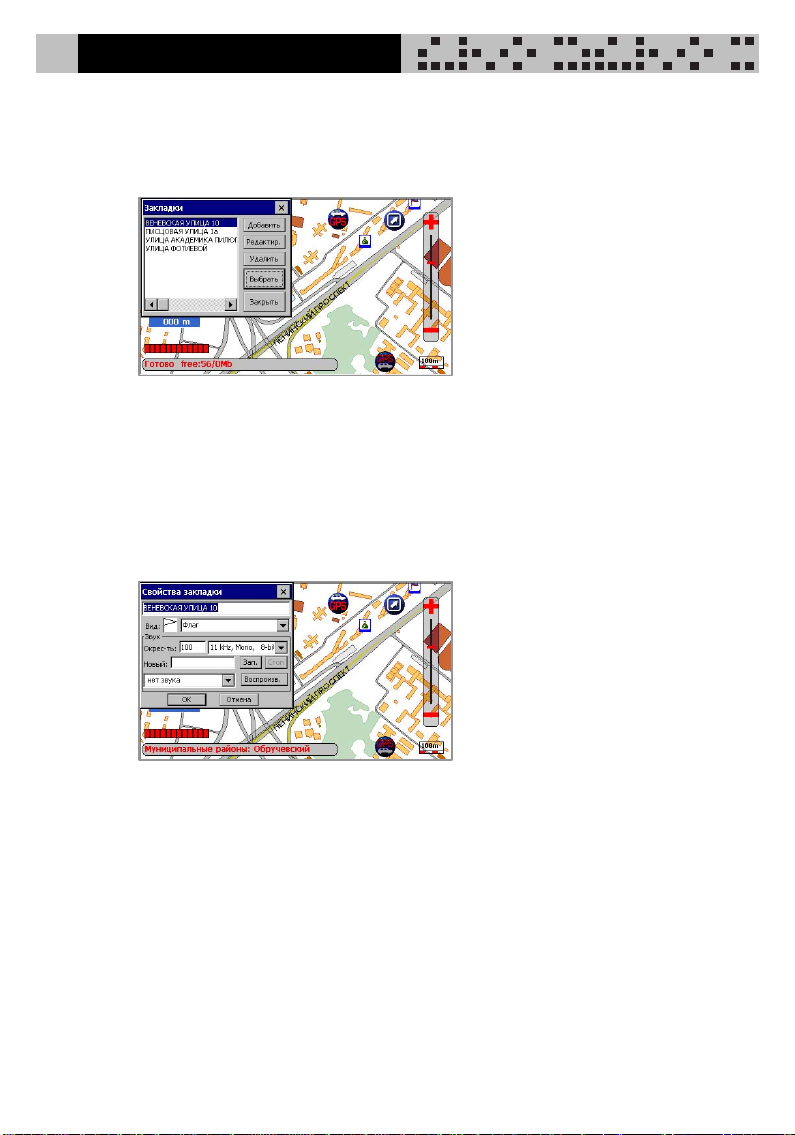
НАВИГАЦИЯ
1.1.3. Поиск по закладке
Этот вид поиска служит для поиска объекта, предварительно помеченного
закладкой.
При выборе пункта
В левой части окна выводится список всех поставленных закладок. Если
выбрать в окне кнопку
центральную точку экрана (например, можно пометить закладкой только
что найденный объект, поскольку после выполнения процедуры поиска
искомый объект отображается в центре). Также закладку можно поставить
нажав на аппаратную кнопку + ( зависит от настройки аппаратных кнопок).
Если на карте стоят точки старта и/или финиша, то они также будут
отображены в списке закладок под названиями
По кнопке
редактировать свойства выделенной в списке закладки.
Редактировать
Закладка
Добавить,
откроется окно
, на экране появится диалоговое окно.
появится новая закладка, помечающая
СтартиФиниш
Свойства закладки,
.
позволяющее
В этом окне Вы можете отредактировать и настроить следующее:
- Отредактировать имя закладки;
- Задать, каким условным знаком должна отображаться данная закладка.
По умолчанию, все закладки отображаются одним и тем же знаком,
который задан в общих настройках закладок;
- Задать звуковой файл, который будет воспроизведен при Вашем
приближении к данной закладке, когда Вы используете GPS-приемник.
Вы можете выбрать звуковой файл из уже существующих файлов из
нижнего выпадающего списка или записать новый. Для записи нового
файла, Вы можете указать его имя, введя его в поле
вводить без расширения и делать это надо до начала процесса записи.
Если Вы не указали имя нового файла, то оно будет присвоено ему
автоматически. Вы также можете настроить качество записи, выбрав его
из выпадающего списка. По умолчанию, запись будет идти с тем
качеством, которое у Вас задано в настройках iMAP-4100.
Новый
. Имя надо
23
Page 25

НАВИГАЦИЯ
Начать процесс записи можно, нажав кнопку
можно, нажав кнопку
нажав кнопку
на котором воспроизводится звуковой файл. Все звуковые файлы
хранятся в каталоге Soundz, в директории, где у Вас установлена
программа (например, PalmGIS/Soundz).
Кнопка
Удалить
Чтобы отобразить на карте точку, помеченную выбранной закладкой,
нужнощелкнутьпокнопке
закроется, а карта перерисуется так, что помеченная закладкой точка
окажется в центре экрана.
Кнопка
Закрыть
Стоп.
Воспроизв.
удалит выделенную закладку.
закрывает окно
Прослушать звуковой файл, Вы можете,
Вполе
Окрес-ть
Выбрать
. После этого окно
Закладки
Зап
. Остановить запись
задается расстояние в метрах,
Закладки
.
1.1.4. Поиск по координатам
Данный вид поиска служит для поиска объекта по его географическим
координатам.
При открытии диалога
координаты центра видимого фрагмента карты.
Для ввода координат следует воспользоваться виртуальной клавиатурой.
Для перемещения между полями ввода, удобно использовать клавишу
на клавиатуре. Вы можете отобразить местоположение на карте,
соответствующее заданным координатам, нажав кнопку
диалоговое окно не исчезнет с экрана) или
закроется). Карта отрисуется так, чтобы точка, соответствующая
введенным Вами координатам была в центре экрана и выделена.
Поиск по координатам
, в нем отображаются
Карта
Ok
(при этом диалоговое окно
Tab
(при этом
24
Page 26

НАВИГАЦИЯ
1.2. Меню Путь
Команды этого меню позволяют выработать оптимальный маршрут (как по
расстоянию, так и по времени проезда) между заданными точками старта и
финиша по маршрутной сети для различных видов транспорта с учетом
информации ГИБДД.
1.2.1. Старт, Финиш
Точки старта и финиша на карте можно указать, ткнув на карту, используя
адресный поиск, поиск по названию, поиск по закладке, поиск по
координатам (см. меню
становится доступной только тогда, когда GPS-приемник увидит не
меньше 3-х спутников, и в качестве точки старта или финиша выбирается
Ваше текущее местонахождение). Соответственно выбираются подпункты
Карта, Адрес, Объект, Закладка, Координаты
подключен GPS-приемник, для задания точки старта по умолчанию
выбрано
точку маршрутной сети и пометит ее как точку старта или финиша.
После задания точек старта и финиша Система автоматически
прокладывает маршрут от точки старта до точки финиша. Выработанный
маршрут отображается в окне карты красной линией. При этом карта
автоматически масштабируется таким образом, чтобы выработанный
маршрут был виден целиком (для ПалмГИСGPS это верно, если не
включено сопровождение и нет данных от GPS-приемника), а в строке
подсказки будет выведена длина получившегося маршрута.
GPS
. Система найдет ближайшую к искомому объекту узловую
Поиск
) или данные GPS-приемника (эта опция
или
GPS
, причем, когда
Если между точками старта и финиша невозможно проложить маршрут (в
том числе, если точки старта и финиша совпадают), то Система выдаст
соответствующее сообщение. В этом случае Вам надо изменить точку
старта и/или финиша или отредактировать маршрутную сеть.
Данные пункты меню используются для прокладки маршрута между двумя
точками. Если же Вам надо проложить маршрут между тремя точками и
более, тодляэтоговоспользуйтесьпунктомменю
Новый маршрут
.
25
Page 27

НАВИГАЦИЯ
1.2.2. Новый маршрут
Этот вид поиска служит для поиска объекта, предварительно помеченного
закладкой.
При выборе пункта
В списке отображаются точки Вашего маршрута. Порядок следования
точек в списке следующий: первой идет точка старта, последней – точка
финиша. При помощи кнопки
Вашмаршрут. Припомощикнопок
порядок следования точек в маршруте. При помощи кнопки
можете добавить в качестве финиша текущую точку старта для выработки
кольцевого маршрута (т.е. такого маршрута, у которого точка старта и
финиша совпадают). Например, когда Вам надо проложить маршрут вида
Дом->Работа->Дом, чтобы дважды не добавлять точку Дом, просто
нажмите кнопку
Посмотреть маршрут на карте можно, нажав кнопки
диалоговое окно не исчезнет с экрана) или
закроется). Переименовать точку маршрута можно, выделив ее в списке,
нажав кнопку
соответственно из маршрута) можно, нажав кнопку
Закладка
Цикл
, на экране появится диалоговое окно.
Добавить
.
Вы можете добавить новую точку в
ВверхиВниз
Вы можете изменить
Проложить
Ok
(при этом диалоговое окно
Имя
и введя новое имя. Удалить точку из списка (и
Удалить
Цикл
.
Вы
(при этом
1.2.3. Текущий маршрут
При помощи данного пункта меню Вы можете отредактировать текущий
маршрут. Подробнее об этом см. пункт
Новый маршрут
.
1.2.4. Обратно
Этот пункт служит для выработки маршрута в обратном направлении, т.е.
точки старта и финиша меняются местами. Выработанный маршрут
отображается в окне карты красной линией. Этот пункт становится
доступен, если предварительно был проложен маршрут.
26
Page 28

НАВИГАЦИЯ
1.2.5. Критерий
В данном пункте меню пользователь выбирает критерий оптимизации, по
которому будет производиться прокладка маршрута. Маршрут может быть
минимизирован по протяженности (
Время поездки можно выбрать: днем (
).
(ночью)
По умолчанию оптимизация проводится по
Если есть проложенный маршрут, и Вы меняете критерий оптимизации, то
маршрут будет автоматически перепроложен.
Внимание!!! Для учета оперативной информацией о пробках, рассылаемой
компанией Smilink при прокладке маршрута необходимо выбрать критерий
оптимизации
При выходе из Системы выбранный критерий оптимизации запоминается.
Время (днем)
или
1.2.6. Вид транспорта
В этом пункте меню Вам предлагается выбрать вид транспорта, для
которого предполагается выработать оптимальный маршрут. Это может
быть
Обычный
Грузовой
сопровождаемый автомашиной ГИБДД. В последнем случае, при прокладке
маршрута учитывается физическая возможность проезда, а не схема
организации движения (например, маршрут может быть проложен по улице с
односторонним движением против движения).
Если есть проложенный маршрут, и Вы меняете вид транспорта, то маршрут
будет автоматически перепроложен.
При выходе из Системы выбранный вид транспорта запоминается.
транспорт, т.е. автомобиль массой до 3,5 т., может быть
автомобиль (свыше 3,5 т.) или
1.2.7. Радио-пробки
Данный пункт меню предназначен для управления оперативной
информацией о пробках, рассылаемой компанией Smilink.
Настройки порта
При выборе этого подпункта откроется диалоговое окно
, в котором Вы можете настроить хотите ли Вы в принципе принимать
УПИ
информацию о пробках (галочка
УПИ (поле
Отображение
При выборе этого подпункта откроется диалоговое окно
котором Вы можете настроить, в каком направлении показывать пробки,
стиль отображения пробок (цвет и толщина линии) и следует ли учитывать
пробки при прокладке маршрута.
Порт
) и скорость работы с портом (поле
Расстояние
Время (днем)
Расстоянию
Время (ночью)
Спецтранспорт
Включение УПИ
) или по времени проезда.
) или ночью (
.
.
, т.е. автомобиль,
Настройка порта
), к какому порту подключен
Скорость
).
Отображение
Время
, в
27
Page 29

НАВИГАЦИЯ
На карте информация будет отображаться в виде стрелок разного цвета.
Стрелки показывают направление пробок, а цвет характеризует
интенсивность движения в пробке. В зависимости от интенсивности
движения пробки делятся на два вида: движение затруднено (настройка
Затруднения
«мертвая» пробка (настройка
приблизительно 5-10 км/ч.
В этом диалоге Вы также можете настроить период действия пробок. Если в
течении указанного периода времени не пришла новая информация о
пробках, то имеющаяся информация будет считаться устаревшей и
перестанет учитываться, даже если Вы взвели галочку
Внимание!!! Для учета пробок при прокладке маршрута необходимо в пункте
меню
будет вырабатываться маршрут, минимальный по времени проезда, с учетом
пробок.
Сделанные настройки сохраняются при выходе из программы.
1.2.8. Пробки
Проставленные Вами в процессе редактировании маршрутной сети пробки
будут учитываться Системой при выработке маршрута, если выбрать пункт
Пробки. Для отказа от учета пробок надо повторно выбрать этот пункт меню.
После выбора этого пункта меню, маршрут, если он был выработан, будет
автоматически перепроложен.
Если Вы вышли из Системы, и этот режим был включен, то при следующем
запуске Системы этот режим будет уже включен и Вам не надо будет его
повторно активировать.
) - движение со скоростью приблизительно 20-30 км/ч, и
Путь/Критерий
выбрать
Пробки
) - движение со скоростью
Время (днем)
или
Время (ночью)
Учитывать
, при этом
.
28
Page 30

НАВИГАЦИЯ
1.2.9. Просмотр
Команды этого меню позволят Вам посмотреть проложенный Системой
маршрут в удобном виде.
Все
При выборе этого подпункта карта масштабируется таким образом, чтобы
выработанный маршрут был виден целиком.
Улицы
При выборе этого подпункта откроется диалоговое окно
отображающее список улиц, по которым проходит проложенный маршрут,
последовательно от старта до финиша. В первой строке списка содержится
информация о месте старта. Далее последовательно по всему маршруту
указана информация о том, на каком по счету перекрестке, в какую сторону
и на какую улицу следует поворачивать. В последней строке указана общая
длина маршрута.
Улицы маршрута
,
Если выделить в списке некоторую улицу и нажать на кнопку
, выделенный участок маршрута будет показан на карте в более
карте
крупном масштабе и подсвечен синим цветом.
Показать на
1.2.10. Запись
Эта команда позволяет Вам сохранить текущий проложенный маршрут для
его последующей быстрой выработки (см. пункт
маршрута сохраняются только точки старта и финиша. Поэтому если Вы
после сохранения маршрута отредактируете маршрутную сеть, но при
последующей выработке сохраненного маршрута он будет проложен с учетом
сделанных Вами изменений.
Таким образом, Вы можете сохранить несколько маршрутов.
Удобно сохранять маршрут, используя для этого соответствующую функцию
аппаратных кнопок. При таком сохранении имя маршруту будет присвоено
автоматически и Вам не надо будет тратить время для ввода этого имени.
Потом Вы сможете, если захотите, отредактировать или изменить это имя
(см. пункт
Выбор
).
Выбор
). При записи
29
Page 31

НАВИГАЦИЯ
1.2.11. Выбор
При выборе этого пункта меню откроется диалоговое окно "Выбрать
маршрут", при помощи которого Вы сможете быстро проложить ранее
сохраненный маршрут, а также отредактировать список этих маршрутов.
Выберите из списка нужный маршрут. Посмотреть его на карте можно
выделивеговспискеинажавкнопки
не исчезнет с экрана) или
Переименовать его можно нажав кнопку
Отредактировать маршрут (изменить количество точек маршрута, поменять
порядок их объезда) можно, нажав кнопку
Новый маршрут
пункт
Удалить
.
Ok
(при этом диалоговое окно закроется).
*.). Удалить маршрут из списка можно, нажав кнопку
Проложить
Переимен.
Редактир
(при этом диалоговое окно
и введя новое имя.
(подробнее об этом см.
1.2.12. Отмена
Эта команда позволяет отменить (удалить) проложенный ранее маршрут или
поставленную точку старта/финиша.
Быстрый доступ к данному диалоговому окну осуществляется нажатием
кнопки на экране.
30
Page 32

НАВИГАЦИЯ
1.2.13. Отображение
При выборе этого пункта меню откроется диалоговое окно
позволяющее настроить параметры отображения маршрута и маршрутной
сети.
Маршрутная сеть
,
Вгруппенастроек
маршрута:
- цвет и толщину линии маршрута;
- выводить или нет стрелки на маршруте, показывающие направление
движения;
- выводить или нет условные значки к точкам старта и финиша;
- выводить или нет подписи к точкам старта и финиша и если выводить,
то настроить цвет и шрифт этих подписей.
Вгруппенастроек
отображения маршрутной сети для удобства ее редактирования.
Маршрут
Маршрутная сеть
Вы можете настроить параметры отображения
Вы можете настроить параметры
31
Page 33

НАВИГАЦИЯ
1.3. Меню Навигация
Команды этого меню позволяют отслеживать Ваше перемещение по карте в
режиме реального времени, используя GPS-приемник.
При запуске Системы происходит открытие com-порта для работы с GPSприемником. Если при попытке открыть com-порт происходит ошибка, то
будет выдано соответствующее сообщение. Для того, чтобы Вы смогли
начать работу с GPS-приемником, Вам надо повторно активировать comпорт или изменить номер порта на тот, к которому подключен GPSприемник (подробнее об этом см. пункт
После того, как Вы правильно подключили GPS-приемник, на экране
отобразится Ваше местонахождение в виде автомобиля (значка GPS).
Настройка GPS…
).
Внимание!!! Система начинает отображать Ваше местонахождение, только
после того как GPS-приемник "увидит" не меньше 3-х спутников.
32
Page 34

НАВИГАЦИЯ
1.3.1. Сопровождение
При выборе этого пункта меню откроется диалоговое окно
сопровождения
автомобиля при работе с GPS-приемником.
, позволяющее настроить параметры сопровождения
Настройка
Группа переключателей
контроля за Вашим движением по маршруту.
Говорить о поворотах
Если включена эта опция, то Система выдает голосовые подсказки, на
основе выработанного маршрута, о расстоянии до следующего поворота и
его направлении. Подсказки выдаются за 2000м., 1000м., 500м., 200м., 100м.
и 50м. до поворота. В зависимости от угла поворота будет выдаваться
следующая информация о направлении поворота:
18°-45° - «Левее», «Правее»;
45°-135° - «Налево», «Направо»;
>135° - «Круто налево», «Круто направо»;
Если Вы проезжаете перекресток, и угол поворота составляет 0°-18°, то
тогда будет подана голосовая подсказка «Прямо».
Итак, например Вы находитесь на расстоянии 500 м. до левого поворота и
угол этого поворота составляет 70°. Тогда Система выдаст следующую
голосовую подсказку: «Налево, пятьсот». Или, например, Вы находитесь на
расстоянии 100 м. до правого поворота и угол этого поворота составляет
25°. Тогда Система выдаст следующую голосовую подсказку: «Правее, сто».
По достижению точки финиша также подается голосовая подсказка. Также,
в процессе движения может подаваться голосовая подсказка,
предупреждающая водителя о превышении им допустимой скорости
движения. Кнопка
выборочно включать/отключать голосовые подсказки и настроить порог для
превышения скорости. Если Вы вышли из Системы, и этот режим был
включен, то при следующем запуске Системы этот режим будет уже включен
и Вам не надо будет его повторно активировать.
Говорить о закладках
Если включена эта опция, то Система будет подавать голосовые подсказки
при приближении к закладкам, в соответствие с их настройками (подробнее
о настройках закладок см. пункт
Системы, и этот режим был включен, то при следующем запуске Системы
этот режим будет уже включен и Вам не надо будет его повторно
активировать.
Контроль
Настройка
позволяет Вам настроить параметры
вызывает диалог, который позволяет
Поиск по закладке
). Если Вы вышли из
33
Page 35

НАВИГАЦИЯ
Перепрокладка маршрута
Если включена эта опция, то Система производит автоматический пересчет
и перерисовку маршрута, в случае если Вы отклонились от него. Если Вы
вышлиизСистемы, иэтотрежимбылвключен, топриследующемзапуске
Системы этот режим будет уже включен и Вам не надо будет его повторно
активировать.
Группа радио-кнопок
слежения за Вашим автомобилем.
Отключено
Если выбран этот способ слежения, то по мере Вашего перемещения карта
не будет перерисовываться так, чтобы значок GPS всегда находился в
видимой части карты. Если Вы вышли из Системы, и этот режим был
включен, то при следующем запуске Системы этот режим будет уже включен
и Вам не надо будет его повторно активировать.
Вцентре
Если выбран этот способ слежения, то по мере Вашего перемещения карта
будет перерисовываться так, чтобы значок GPS всегда находился в видимой
части карты. Если Вы вышли из Системы, и этот режим был включен, то при
следующем запуске Системы этот режим будет уже включен и Вам не надо
будет его повторно активировать.
Внизу
Если выбран этот способ слежения, то текущее местоположение автомобиля
будет всегда отображаться внизу в центре экрана, а на экран будет
выводиться фрагмент карты, соответствующий участку местности, который
Вы видите сквозь лобовое стекло (аналогично тому, как видит местность
пилот самолета). При этом, карта будет поворачиваться в соответствии с
поворотами Вашего автомобиля и перерисовываться в соответствии с его
перемещениями.
Вид
позволяет Вам выбрать один из способов
Этот способ слежения, несмотря на все удобства, имеет ряд ограничений. В
этом режиме не отображаются надписи объектов, Вы не можете
скроллинговать карту, получать справку об объектах, задавать точку старта
и финиша.
Если во время движения перестают поступать данные от GPS-приемника, то
Система перестанет отображать карту и будет выводить сообщение
«Ожидание данных от GPS приемника» до тех пор, пока опять не начнут
поступать корректные данные.
Если Вы вышли из Системы, и этот режим был включен, то при следующем
запуске Системы этот режим будет уже включен и Вам не надо будет его
повторно активировать.
34
Page 36

НАВИГАЦИЯ
Для быстрого включения режимов сопровождения
можете воспользоваться соответственно кнопками и на экране.
Вцентре
или
1.3.2. Авт. масштаб.
При выборе этого пункта меню откроется диалоговое окно, в котором Вы
можете включить и настроить функцию автоматического масштабирования
карты при работе с GPS-приемником. Использовать эту функцию удобно
при езде на автомобиле: чем выше скорость, тем карта отрисовывается в
более мелком масштабе, чтобы Вы могли видеть большую территорию. И
наоборот, чем меньше скорость, тем в более детальном масштабе
отрисовывается карта.
При помощи галочки
функцию автоматического масштабирования. В полях
Вы можете задать верхнее значение скорости и масштаб, в котором будет
отрисовываться карта, когда скорость будет находиться в данном
диапазоне. Например, у Вас задано на первом уровне скорость 30 и
масштаб 1, а на втором уровне скорость 60 и масштаб 2. Это значит, что
когда Ваша скорость будет от 0 км/ч до 30 км/ч, то карта будет
отрисовываться в масштабе 1. Если же Ваша скорость будет от 30 км/ч до
60 км/ч, то карта будет отрисовываться в масштабе 2.
Внимание!!! Скорости должны идти в возрастающем порядке. Если на
каком-то уровне скорость окажется меньше скорости предыдущего уровня,
то этот уровень и все, что идут после него, учитываться не будут.
Например, если у Вас на втором уровне задана скорость 60, а на третьем
скорость 50, то 3 и четвертый уровни учитываться не будут.
Использовать
Вы можете включить или выключить
СкоростьиМасштаб
Внизу
, Вы
35
Page 37

НАВИГАЦИЯ
1.3.3. Настройка GPS
Этот раздел предназначен для выполнения следующих функций:
- настройка параметров com-порта, соответствующих Вашему GPS-приемнику;
- повторной активации com-порта;
- протоколирование (запись) Вашего маршрута в файл;
- воспроизведение записанного маршрута
При выборе этого пункта меню откроется диалоговое окно
Включение GPS
Эта галочка включает работу с GPS.
Если эту галочку снять, то не будет осуществляться работа с GPSприемником. Также будут недоступны все вспомогательные функции по
работе с навигацией (например, воспроизведение данных из файла).
Внимание!!! Снимать галочку
случае, если Вы не собираетесь работать с GPS-приемником.
Порт
Это поле предназначено для задания номера com-порта, к которому
подключен Ваш GPS-приемник, либо для повторной активации com-порта,
если при попытке Системы открыть данный com-порт произошла ошибка.
Для повторной активации данного com-порта просто нажмите кнопку Ок.
Для задания другого com-порта выберите из выпадающего списка нужный.
По умолчанию Система настроена на работу по порту COM1.
Включение GPS
рекомендуется только в том
Настройка GPS
.
Скорость
Это поле предназначено для задания скорости передачи данных от GPS-
приемника в com-порт iMAP-4100. Выпадающий список содержит набор
различных скоростей. По умолчанию Система настроена на работу со
скоростью 4800.
36
Page 38

НАВИГАЦИЯ
Файл для воспроизведения
Вы можете воспроизвести записанные ранее маршруты движения. Для
включения этой опции поставьте галочку в окошко
справа. Чтобы выбрать файл для воспроизведения воспользуйтесь
большим выпадающим списком, находящимся ниже. В этом списке
отображаются все файлы, имеющие расширение log. Помимо выбора файла,
Вы также можете задать скорость воспроизведения. Для этого
воспользуйтесь маленьким выпадающим списком, находящимся справа и
содержащим цифры – скорости воспроизведения. Чем выше скорость, тем
быстрее будет идти воспроизведение. Если Вы поставите галочку
по достижении конца файла, воспроизведение начнется сначала
(воспроизведение будет идти по кругу). Если же Вы не взведете эту
галочку, то по окончании воспроизведения Система автоматически
перейдет в режим работы с GPS-приемником.
После того, как Вы все настроите, Вы можете начать воспроизводить
маршрут. Для этого нажмите кнопку
воспроизведение.
Файл для записи
Вы можете записать Ваш маршрут движения. Для включения этой опции
поставьте галочку в окошко
для записи воспользуйтесь полем, находящимся ниже. В это поле Вы можете
задать имя файла, в который Вы хотите осуществить запись, либо, раскрыв
список, выбрать файл из уже существующих. Необходимо помнить, что файл
для записи обязательно должен иметь расширение log. Если Вы не указали
расширение для файла записи, то ему будет автоматически присвоено
расширение
После того, как Вы поставили галочку
Вы можете начать запись Вашего маршрута движения. Для этого нажмите
кнопку
попытка начать запись в уже существующий файл, то будет выдано
предупреждающее сообщение.
Все сделанные Вами изменения вступят в силу после нажатия кнопки
Чтобы отказаться от сделанных Вами изменений нажмите кнопку
Быстрый доступ к диалоговому окну
выбором в выпадающем меню пункта
log
.
Ок
. Диалог закроется и начнется запись. Причем, если делается
вкл.
Ок
. Диалог закроется и начнется
, находящееся справа. Чтобы выбрать файл
вкл.
Настройка GPS
Настройка GPS
вкл.
, находящееся
изадалиимяфайладлязаписи,
осуществляется
.
цикл
Cancel
Ок
, то
.
.
37
Page 39

НАВИГАЦИЯ
1.3.4. Информация GPS
При выборе этого пункта меню откроется диалоговое окно, в котором Вы
можете настроить какую информацию от GPS-приемника выводить в строку
подсказки и в панель справки. У Вас есть следующие варианты:
-
не выводить
будет;
справка
-
момент едите. Если же близи Вашего местоположения не окажется ни
одной улицы, то тогда будет выведена краткая информация о ближайшем
к Вам объекте на карте;
-
состояние
приемника: количество видимых GPS-приемником спутников, Ваша
скорость и Ваши координаты.
Внимание!!! Информация GPS выводится в том случае, если Вы правильно
подключили и настроили GPS-приемник.
1.3.5. Панель поворота
Во всех видах окна Системы и во всех режимах слежения, может
выводиться панель со стрелкой, которая показывает направление
предстоящего поворота. Под стрелкой указывается расстояние до этого
поворота в метрах, а над стрелкой указывается оставшееся расстояние до
финиша.
При выборе этого пункта меню откроется диалоговое окно, в котором Вы
можете настроить параметры отображения этой панели.
– никакая информация от GPS-приемника выводиться не
– будет выводиться название улицы, по которой Вы в данный
– будет выводиться текущая информация о состоянии GPS-
Во-первых, Вы можете настроить показывать ли эту панель или нет
(галочка
Во-вторых, Вы можете настроить можно ли двигать эту панель (галочка
Двигать
можете расположить ее в любом месте на карте. Для этого ткните в нее
пером и, не отпуская пера, переместите панель в нужное место.
Быстрое включение или выключение отображения панели поворота
осуществляется нажатием кнопки на экране.
Показать
). Если эта галочка взведена, то при отображении этой панели, Вы
).
38
Page 40

НАВИГАЦИЯ
1.3.6. Панель шкалы GPS
Во время работа с GPS-приемником Вы можете вывести панель, в которой
будет графически отображаться количество видимых спутников и качество
принимаемого сигнала.
При выборе этого пункта меню откроется диалоговое окно, в котором Вы
можете настроить параметры отображения этой панели.
Во-первых, Вы можете настроить показывать ли эту панель или нет
(галочка
Во-вторых, Вы можете настроить можно ли двигать эту панель (галочка
Двигать
можете расположить ее в любом месте на карте. Для этого ткните в нее
пером и, не отпуская пера, переместите панель в нужное место.
Вы также можете настроить: выводить или не выводить рамку этой панели,
настроить цвета отображения сигнала от GPS-приемника, задать
прозрачность фона этой панели (значение этого параметра лежит в
диапазоне от 0 до 255; 0 – темный фон, 255 – прозрачный), настроить ее
размер.
Показать
). Если эта галочка взведена, то при отображении этой панели, Вы
).
39
Page 41

НАВИГАЦИЯ
1.4. Меню Масштаб
Меню содержит список коэффициентов сжатия данных при отображении на
экране. Базовый масштаб отображения, соответствующий единице – в одном
сантиметре 100 метров. Уменьшение значения коэффициента означает
укрупнение изображения и более подробную информацию в окне, увеличение
- расширение территории для отображения и уменьшение подробности
изображения.
1.5. Открыть карту
Если на iMAP-4100 установлено несколько карт в формате ПалмГИС, то,
выбрав этот пункт меню, Вы можете загрузить нужную Вам карту.
Система автоматически найдет все имеющиеся у Вас карты формата
ПалмГИС и выведет на экран диалог с просьбой выбрать нужную карту. При
этом текущая карта, с которой в данный момент происходит работа, в этом
диалоге будет выделена.
1.6. О программе
По этой команде на экране откроется диалоговое окно, содержащее краткую
информацию о программе и разработчике.
1.7. Выход
Эта команда позволяет выйти из Системы. При этом будет сохранено
текущее состояние, т.е. будут сохранены вид окна карты, масштаб,
проложенный маршрут, активная кнопка на панели инструментов,
настройки для GPS и т.д.
40
Page 42

НАВИГАЦИЯ
Приложение 1: Список кнопок, доступных через интерфейс
Кнопка Функция кнопки
Включить режим сопровождения GPS
Включить режим сопровождения GPS
Выбрать вариант постановки точки старта*
Выбрать вариант постановки точки финиша*
Вызвать меню
Вызвать справочную систему
Выйти из программы
Вырезать фрагмент
Вызвать диалог
Вызвать диалог
Вызвать диалог
Отменить маршрут*
Показать/Скрыть панель линейки масштаба
Показать/Скрыть панель поворота **
Поставить закладку
Вид интерфейса
Настройка сопровождения
Общий поиск
Вцентре
Внизу
**
**
**
Поставить точку старта по закладке*
Поставить точку старта по карте*
Поставить точку финиша по закладке*
Поставить точку финиша по карте*
Включить редактирование маршрутной сети*
Свернуть программу
Увеличить масштаб
Уменьшить масштаб
41
Page 43

ВИДЕО ПЛЕЕР
Для выхода в режим просмотра видео в
меню Развлечения выберите первый
значок (Видео плеер)
Главный экран
① Шкала воспроизведения
② Воспроизвести следующий файл
③ Воспроизвести/Пауза
④ Остановить
⑤ Воспроизвести следующий файл
⑥ Статус воспроизведения
⑦ Место воспроизведения
⑧ время воспроизведения
⑨Опции
⑩Open a list
⑪Open a file
⑫ Volume bar
⑬ Remove sound
Двойной щелчок по окну воспроизведения превращает его в окно названий файлов.
②③④⑤ ⑥ ⑦ ⑧ ⑨⑩ ⑪
①
⑬
⑫
Открытие файла
Щелкнув по кнопке ( ), Вы выйдете в диалоговое окно, в котором надо выбрать
имя файла и нажать кнопку ОК.
42
Page 44

ВИДЕО ПЛЕЕР
Как использовать
Во время воспроизведения плеером отражается шкала состояния прошедшего от
момента воспроизведения времени, а также текущее состояние воспроизведения.
Кроме того, существует 3 состояния воспроизведения: воспроизведение, стоп и
пауза.
Файлы проигрываются автоматически по очереди. Выбрав «Воспроизвести
предыдущий файл», Вы остановите текущий трек, и начнет проигрываться
предыдущий. Аналогично можно включить следующий трек. Дважды щелкнув по
полностью раскрытому окну, можно вернуть ему первоначальный размер.
Редактирование плэй
листа
Щелкните по кнопке «Открыть плэй лист».
Выберите любой файл и щелкните кнопку
Воспроизведения. Выбрав кнопку Закрыть,
Вы вернетесь к основному окну.
①Выбранные файлы ②Добавить ③Удалить
④Воспроизвести ⑤Удалить
①
②③ ④ ⑤
Добавить файл
Щелкните по кнопке Добавить. Появляется окно, показывающее путь добавляемого
файла. Пометьте галочкой тот файл, который надо добавить и нажмите ОК.
43
Page 45

ВИДЕО ПЛЕЕР
Удаления файла
ВыберитефайлизплэйлистаинажмитекнопкуУдалить.
Опции
Существует 2 опции воспроизведения видео: повторить плэй лист и продолжить
последний файл.
Повторить плэй лист: после завершения проигрывания последнего файла списка
автоматически начинается воспроизведение первого.
Продолжить последний файл: после открытия плеера начинается автоматическое
воспроизведение последнего проигрываемого файла.
44
Page 46

ТРАНСКОДЕР
Перед использованием транскодера
Функции транскодера
• Транскодер
• DVD плеер
• DVD конвертер
• QuickTime (MOV/QT/MP4) конвертер
• Advanced DVD конвертер
• RealVideo конвертер
Файлы, которые можно отконвертировать
• Неподдерживаемые видео форматы.
• Не требуется каких-либо специальных настроек, т.к. файлы конвертируются
автоматически посредством импорта.
• Проверьте, не повреждены ли файлы. Вы можете изменить размер
изображения, используя кнопку Изменить размер, которая находится в левом
нижнем углу экрана.
• Конвертируются файлы, которые при их открытии не требуют какого-либо
кода.
Системные требования
• Рекомендуемые системные требования
Pentium 3 1 ГЦ и выше | Память 256 Мб и выше |
Microsoft DirectX с поддержкой VGA | Звуковая карта
•ОС
Microsoft Windows 98 | Microsoft Windows ME | Windows 2000 | Windows XP
45
Page 47

ТРАНСКОДЕР
Установка транскодера
1.Выберите на установочном диске
Транскодер
2.Выберите Next
3.Выберите Next
4.Выберите Next
5.Выберите Yes и Next
6.Выберите Next
7.Начался процесс установки
8.Выберите Next и Finish
46
Page 48

ТРАНСКОДЕР
Использование транскодера
Нажмите [Start]. Затем [Program(P)] →
[PMP Transcoder] → [PMP Transcoder],
или дважды щелкните по значку
транскодера.
3 45
Окно транскодера
1.Окно списка файлов: показывает
текущие файлы.
2.Панель состояния: показывает
состояние выполнения текущей
команды.
3.Время воспроизведения и время
кодировки: показывает время
воспроизведения или время
процесса кодирования.
4.Значок воспроизведения или
конвертирования: показывает
статус воспроизведения или
конвертирования.
5.Размер файла: используется,
когда файл необходимо разделить
на части.
6.Настройка синхронизации аудио
файла: необходима для
согласования звука с
оригинальным аудио файлом.
Панель меню
• Опции для конвертирования
файлов выставлены системой
транскодера автоматически.
6
• Image Resizing: выберите размер
файла (максимальным является
1
2
разрешение 640 х 480 для файлов с
расширением 640 х 480 и выше)
• Destination: место расположения
отконвертированных файлов
• Frame Rate: установите скорость
смены кадров
• Audio Format: настройте частоту
дискретизации и бит-рэйт. По
умолчанию они составляют
192кбит/с и 44.100Гц.
• Video Format: окно настройки
видео опций (автоматически)
12 3456789
Значки
1.Открыть
2.Закрыть
3.Воспроизвести
4.Стоп
5.Конвертировать выбранные файлы
6.Начальная точка конвертирования
7.Конечная точка конвертирования
8.Конвертировать все текущие файлы
9.Начать конвертирование части файла
47
Page 49

ТРАНСКОДЕР
Меню
File
• Open VCD/MPEG/AVI/WMV/ASF/VOB
files :
открывает файлы для
конвертирования
• Close Current File: закрывает текущий
файл
• Add Movie Files to List : добавляет в
список видео файлы
• Remove Checked Files from List :
удаляет помеченные файлы из
списка
• Clear File List: очищает текущий
список файлов
• Exit: выход из транскодера
Option
• Setup Watermark:
В конвертируемый файл можно вставить
по желанию значки или буквы только с
расширением .ВМР
• Enable Audio: разрешать аудио файлы
Выберите файлы
кнопкой Browser
View
• Show/Hide Log Info: показывает или
скрывает информацию
• Show Mixer: показывает окно
настройки аудио опций
• Toggle Window/Full screen Mode:
режим развернутого окна
(переключается клавишей Esc)
Control
• Play: начало конвертирования файла
• Stop: конец конвертирования файла
• Check All Files: пометить все файлы
• Uncheck All Files: снять отметку со
всех файлов
• Set Begin Position For Conversion: выбор
начала конвертирования файла
• Set End Position For Conversion:
выбор конца конвертирования
• Set Whole File For Conversion:
конвертирование целого файла
• Convert All Checked Files:
конвертировать все помеченные
файлы
• Convert Current File from Beginning To
End Position: конвертировать
выбранные части текущих файлов.
Help
• Help: открытие помощи
• About PMP Transcoder:
информация о версии программы
• Download QuickTime Player:
ссылка на обновление QuickTime Player
• Download Real Player:
ссылка на обновление Real Player
• Download Other Codecs:
ссылка на обновление кодеков
48
Page 50

ТРАНСКОДЕР
Конвертирование целого файла
1.Используя браузер, выберите место
хранения конвертированных файлов.
2.Выберите File → Open
VCD/MPEG/AVI/WMV/ASF/VOB File.
Выберите файлы для
конвертирования.
3.Справа появятся имена файлов для
конвертирования.
5.Состояние конвертирования будет
показано в процентах.
6.Конвертирование файла завершено.
4.Выберите Control → Convert All
Checked Files для начала процесса
конвертирования.
49
Page 51

ТРАНСКОДЕР
Частичное конвертирование файлов
1.Используя браузер, выберите место
хранения конвертированных файлов.
2.Выберите File → Open
VCD/MPEG/AVI/WMV/ASF/VOB File.
Выберите файлы для конвертирования.
3.Справа появятся имена файлов для
конвертирования.
4.Передвиньте бегунок на панели
состояния к точке начала
конвертирования.
5.Выберите Control → Set Begin Position
For Converting.
6.Аналогичным образом установите
конечную точку конвертирования.
Затем выберите Control → Set End
Position For Conversion.
7.Выберите Control → “Convert current file
from beginning position To end position”.
50
Page 52

ТРАНСКОДЕР
8.Начнется частичное конвертирование.
Проверьте отконвертированный файл.
Имя конвертированного файла идентично имени оригинального файла.
В случае совпадения имен в название файла автоматически добавляется
год/месяц/число.
9.Конвертирование файла закончено.
Если файл нельзя отконвертировать, или появляется надпись об ошибке,
проверьте не поврежден ли оригинальный файл или попробуйте
различные разрешения видео, щелкая по значку изменения размера в
верхнем левом углу экрана.
51
Page 53

ТРАНСКОДЕР
DVD ПЛЕЕР – Воспроизведение DVD
1.Выберите в меню Functions → DVD
Player.
2.Появится экран.
3.Выберите File → Open DVD.
4.Выберите DVD и воспроизведение.
5.Дважды щелкните для появления
списка глав в правой части экрана.
Останавливайте и продолжайте
воспроизведение, используя меню
Control.
52
Page 54

ТРАНСКОДЕР
Использование DVD конвертера
Конвертируйте DVD в совместимый
формат РМР.
У Advanced DVD конвертера более
улучшенные функции, чем у DVD
конвертера.
Меню
File
• Open DVD/DVD directory: открывает
файлы для конвертирования
• Open Info File: открывает Info файл
• Open VOB File: открывает VOB файл
• Close All: закрывает DVD файл
• Exit : выход из программы
View
-Show/Hide LogInfo:
показывает/скрывает информацию
-Show Mixer: показываетокно
настроек аудио опций
Control
• Stop: останавливает
конвертирование
• Convert All Checked Chapters:
конвертировать все помеченные
главы
• Check All Chapters: пометить все
главы
• Uncheck All Chapters: снять отметку со
всех глав
• Set Begin Position For Current Title:
установка начальной позиции
конвертирования
• Set End Position For Current title:
установка конечной позиции
конвертирования
• Set Whole Title For Conversion:
настройка конвертирования всего
содержимого.
• Convert Current Title: конвертировать
все содержимое.
DVD
• Select Audio: выбирает аудио файл
• Select Sub Picture: выбирает тип
субтитра
• Enable Deinterlace (PAL, slower):
выбор PAL или медленнее
• Enable preview: выбор предыдущей
функции
Option
•Вконвертируемыйфайлможно
вставить по желанию значки или
буквы только с расширением .ВМР
• Enable Audio: активизирует аудио
Выберите файлы
кнопкой Browser
Help
•Help: открытие помощи
•About PMP Transcoder:
информация о версии программы
•Download QuickTime Player:
ссылка на обновление QuickTime Player
•Download Real Player:
ссылка на обновление Real Player
•Download Other Codecs:
ссылка на обновление кодеков
53
Page 55

ТРАНСКОДЕР
Конвертирование
DVD файлов
Аналогичен DVD конвертеру, однако
обладает большим числом функций.
Option
• Enable Full Speed Mode
(картинка может быть искажена):
Скорость конвертирования зависит
от характеристик ПК пользователя
• Convert Selected Chapter(s) to One File:
Конвертировать только выбранные
главы в один файл
Добавленные значки
Настройка скорости
конвертирования
Конвертирование
Смотри инструкции для DVD
конвертера.
RealVideo конвертер
Конвертирование Real Video файлов.
Обновление
транскодера
1.Во время запуска конвертера,
информация об обновленной прошивке
появляется в верхнем правом углу.
2.Щелкните по ссылке и сохраните
программу.
3.Запустите обновленную программу.
• Выберите Functions → RealVideo
Converter.
• Инструкции по конвертированию те
же, что и для транскодера.
54
Page 56

ТРАНСКОДЕР
Advanced DVD
КОНВЕРТЕР
1.Выберите Functions → DVD Converter.
2.Используя браузер установите место
для хранения конвертированных
файлов.
3.Выберите в меню File → Open DVD/DVD
Directory, появится окно выбора DVD.
Выберите DVD файл.
4.Нажмите ОК.
QuickTime(MOV/QT/3GP/
MP4) конвертер
Конвертируйте QuickTime файлы с
расширениями .MOV, .QT, .MP4.
В меню главном меню выберите
Functions →QuickTime (MOV/QT/MP4)
Converter.
Используйте инструкции для
транскодера, приведенные выше.
5.Пометьте главы для конвертирования
в правой части экрана и выберите
Control → Convert All Checked Chapters.
55
Page 57

АУДИО ПЛЕЕР
Схема окна
Для запуска аудио плеера щелкните по
второму значку в меню Развлечения.
Используя различные значки вы можете
переходить по следующим меню:
BCDE
A
A. Плэй лист
B. Эквалайзер
C. Образы
D. Титры
E. Настройки
①
②③④⑤ ⑥ ⑦ ⑧ ⑨ ⑩ ⑪ ⑫
①Время воспроизведения ②Воспроизвести предыдущий файл ③Воспроизвести/Пауза
④Стоп ⑤Воспроизвести следующий файл ⑥Статус воспроизведения
⑦Время воспроизведения ⑧Частота дискретизации ⑨Повторить
⑩Случайно ⑪Повторить отрывок ⑫ Открыть файл
⑬Бит рэйт ⑭Стерео /Моно ⑮Расширение файла
⑯Эквалайзер ⑰Громкость ⑱Убрать звук
Воспроизведение
1.Щелкните по кнопке плеера ( ).
2.Выберите файл для проигрывания.
3.Щелкните по кнопке воспроизведения.
⑱
⑬
⑭
⑮
⑯
⑰
56
Page 58

АУДИО ПЛЕЕР
Плэй лист
Для переключения в режим плэй листа в
режиме плеера щелкните по первому
значку.
①
②③
①Плэй лист ②Добавить файл ③Удалить файл
ДОБАВИТЬ файл
1.Щелкните по кнопке Добавить файл.
2.Выберите файл для добавления.
3.Нажмите кнопку ОК.
4.Для воспроизведения добавленного файла выберите его и щелкните кнопку
Воспроизведения.
УДАЛИТЬ файл
1.Выберите файл для удаления.
2.Для удаления файла нажмите кнопку Удалить.
3.Удаление отражается лишь на плэй листе, файл при этом остается в плеере.
4.Удаление файла влечет остановку его воспроизведения.
57
Page 59

АУДИО ПЛЕЕР
Эквалайзер
• Вы можете изменить окрашенность
треков, выбрав настройки, близкие к
своему любимому стилю музыки.
• Щелкнув по кнопке ON, Вы можете
изменить настройки эквалайзера.
Причем произвести данную процедуру
можно только с МР3 и OGG файлами.
• Пользователю доступны 6 настроек:
бемоль, рок, танцевальный стиль,
классика, поп, бас. А также
пользовательская настройка,
позволяющая присвоить музыки свой
собственный неповторимый стиль.
①Эквалайзер вкл/выкл
Голубой – эквалайзер выключен
Желтый – эквалайзер включен
②Шкала ③Настройки ④Режим эквалайзера
Образы
①
②
③
④
• Возможно настроить отображение на
дисплее анимации во время
воспроизведения музыки.
•Выможетевыбратьлюбуюиз
имеющихся в распоряжении плеера
анимацию с помощью кнопок
Предыдущий или Следующий.
①
①Предыдущий образ ②Следующий образ
58
②
Page 60

АУДИО ПЛЕЕР
Лирика
• Текст песен может быть показан на
дисплее.
• The name of the folder including the file
being played shall appear at the upper part
of the screen, including ID3 information,
artist’s name, and song title.
• Если файл не содержит ID3
информации, вместо названия песни
на дисплее будет отображаться имя
файла.
• Если в файл вставлена лирика, она будет автоматически воспроизводитьсяна
дисплее.
• Для снабжения файла лирикой воспользуйтесь программой, которую
необходимо приобрести отдельно.
①Папка ②Исполнитель ③Название ④Лирика
Конфигурация
①
②
③
④
• Время: отображает продолжительность
воспроизведения. Вы можете выбрать
либо оставшееся время, либо
прошедшее.
①Время
59
①
Page 61

ПРОСМОТР ИЗОБРАЖЕНИЙ
Для просмотра изображений в меню Офис
щелкните по третьему значку.
Схема окна
⑦
①②③ ④⑤
①Открыть файл ②Увеличить/ Уменьшить ③Следующий/Предыдущий
④Открыть ⑤Увеличить ⑥Уменьшить
⑦предыдущее изображение ⑧Следующее изображение
⑥
⑧
60
Page 62

КАЛЬКУЛЯТОР
ВменюОфисщелкнитепопервомузначку.
Схема окна
Калькулятор состоит из кнопок с цифрами
и простыми арифметическими действиями
и кнопок для сложных вычислений.
Простые и сложные вычисления
Для вычисления простых арифметических
задач используйте кнопки с цифрами и
простыми действиями. Для решения
сложных вычислительных задач обратитесь
к левой части панели.
61
Page 63

БРАУЗЕР
Схема окна
ВменюОфисщелкнитеповторойиконке.
①②③④⑤⑥⑦
①Вырезать
Вырезает файл или папку.
②Копировать
Копирует файл или папку.
③Вставить
Вставляет файл или папку.
④Удалить
Удаляет файл или папку.
⑤Новая папка
Создает новую папку.
⑥Переименовать
Переименовывает файл или папку.
⑦Открыть
Открывает файл или папку.
⑧Большая иконка
Обозначает файл или папку большой иконкой
⑨Маленькая иконка
Обозначает файл или папку маленькой иконкой.
⑩Детали
Присваивает подробную информацию, например, имена файлов и
папок, их размеры, формы, даты изменения и т.д.
⑧⑨⑩
62
Page 64

БЕЛЫЙ ЭКРАН
ВменюОфисщелкнитепотретьемузначку.
Схема окна
Используя стилус, Вы можете писать или
рисовать диаграммы на белом экране. В
верхней части окна вы можете выбрать
инструменты для рисования и
корректировки.
①Новый файл
Эта пиктограмма позволяет создавать новые файлы для рисования,
а также стирать существующие.
②Рисование
Этот значок поможет вам перейти в режим рисования.
③Стереть
Вы можете стереть рисунок частично или полностью.
④Увеличение/уменьшение
Этот значок поможет вам увеличить рисунок вдвое и вернуть его к
исходным размерам.
①
③④
②
63
Page 65

БЕЛЫЙ ЭКРАН
Открытиеисохранениефайла
Открытие файла
• Щелкните по меню Файл и выберите
Открыть.
• Выберите имя файла, который Вы
хотите открыть.
Сохранить файл
• Щелкните по меню Файл и выберите сохранить.
• Введите имя файла и директорию, в которую Вы хотите сохранить файл.
Сохранение файла в формате .bmp
• Щелкните по меню Файл и выберите Экспорт.
• Input the directory in which you want to save the file and the Bitmap file name.введите
директорию, в которой Вы хотите сохранить файл с расширением .bmp.
Open file
Save file
Save as a Bitmap file
Рисование
Изменение цвета
• Щелкните по меню Перо.
•Выберитецвет.
Изменение узора и размера пера
• Для изменения узора пера щелкните по меню Перо и выберите Тип.
• Для изменения размера пера после выбор меню Перо и Тип щелкните по Размер.
• Вы можете настроить свой размер пера, выбрав «Выбор пользователя».
• Вы можете выбрать узор пера либо в виде линии, либо в виде точек (возможен
только при размере в 1 пиксель)
64
Page 66

ЭКРАН И ДИСПЛЕЙ
В главном меню щелкните по первой картинке.
Схема окна
Настройка свойств дисплея, таких как
яркость и состояние
①
②
Настройка яркости
1.Нажимайте кнопки «Вверх» и «Вниз» для настройки яркости.
2.После завершения настройки нажмите кнопку ОК.
Подсветка
1.Настройте время, через которое будет выключаться подсветка. Вы можете
выбрать из величин: нет, 5 мин, 15 мин, 30 мин.
Срок службы батареи зависит от выбранного времени.
2.Закройте окно, нажав кнопку подтверждения.
65
Page 67

ПИТАНИЕ
В главном меню щелкните по второй картинке.
Схема окна
Выберите настройки питания прибора.
Батарея
• Отображает текущее состояние батареи.
66
Page 68

ГРОМКОСТЬ И ЗВУКИ
Щелкните по третьей картинке в главном меню.
Схема окна
Осуществите настройки звука.
①
②
Громкость
1.Передвигая бегунок или щелкая по шкале, выберите уровень громкости.
2.Для завершения щелкните ОК.
67
Page 69

СТИЛУС
В главном меню щелкните по четвертой
картинке.
Калибровка
1.Настройте стилус, пощелкивая по экрану,
таким образом осуществляя процесс
калибровки.
2.Для завершения нажмите ОК.
68
Page 70

ДОПОЛНИТЕЛЬНЫЕ
ФУНКЦИИ
69
Page 71

ДОПОЛНИТЕЛЬНЫЕ ФУНКЦИИ
Установка USB драйвера
С сайта www.prology.ru загрузите
1
Active Sync драйвер. Сохраните
файл в специальной папке Вашего
ПК, либо воспользуйтесь
драйвером, находящемся на
установочном диске из комплекта.
Подсоединение прибора к ПК
2
вызовет автоматический запуск
мастера установки внешнего
устройства.
После появления первого окна
3
мастера установки, выберите
диск и местоположение драйвера
в Вашем ПК.
После завершения установки
4
появится сообщение о
завершении процесса.
70
Page 72

ДОПОЛНИТЕЛЬНЫЕ ФУНКЦИИ
Установка Active Sync
Установите драйвер Active Sync с
1
диска, входящего в комплект с
прибором.
Щелкните по файлу setup.exe.
2
Появится следующее окно.
Выберите Next.
3
Выберите Next.
4
Введите информацию о
5
пользователе.
71
Page 73

ДОПОЛНИТЕЛЬНЫЕ ФУНКЦИИ
Выберите Next.
6
Щелкните по кнопке Install.
7
Выберите кнопку Finish. Установка
8
завершена.
72
Page 74

PC LINK FUNCTIONS
Связь с ПК
• Не трогайте кнопку включения в то время,
как прибор подсоединен к USB кабелю. Это
может вызвать поломку аппарата.
• Использование USB крайне редко может
вызвать некую нестабильность в работе ПК,
или повреждение данных.
• Использование слишком длинного USB
кабеля может вызвать потерю данных.
Отсоединение от ПК
Отсоедините USB кабель от прибора.
Внимание
Если прибор перестал работать после отсоединения от USB кабеля, нажмите
кнопку ПЕРЕЗАГРУЗКИ(СБРОСА), находящуюся в нижней части прибора.
73
Page 75

СВЯЗЬ С ПК
Перемещение/удаление файлов
• Фото, видео, музыкальные файлы,
хранящиеся в приборе, могут быть
удалены с помощью ПК.
• Подсоедините прибор к ПК с помощью
USB кабеля. Проверьте, опознается ли
прибор компьютером.
• Щелкните по значку Active Sync’sSearch.
Откройте папку карты SD/MMC, где
хранятся ваши файлы.
• Выберите файл и перетащите его с
помощью мыши в папку Вашего
компьютера, либо используйте для этого
меню, вызываемое нажатием правой
кнопки мыши.
• Выберите файл и удалите его.
Обновление прошивки
Для обновления системы прибора
посетите сайт производителя и скачайте
там ПО.
1.Link this product to your PC with a USB
cable.Подсоедините прибор к ПК с
помощью USB кабеля.
2.Зайдите на сайт www.prology.ru
3.Выберите Customer Center > Download.
4.Выберите прошивку для обновления
системы прибора.
5.Скачайте файл с прошивкой
6.Разархивируйте файл и скопируйте на SD/MMC карту.
7.Turn off the product and restart.Выключите прибор, включите снова.
8.На дисплее прибора появится окно обновления, показывающий, что процесс
обновления начался.
74
Page 76

УСТРАНЕНИЕ НЕИСПРАВНОСТЕЙ
• Проверьте надежность включения адаптера в сеть.
Не заряжается
• Проверьте, не заряжена ли батарея целиком.
• Проверьте, включена ли кнопка батареи.
ПроверкаПроблема
Прибор не
работает от
прикуривателя
Не работают
кнопки
Прибор очень
нагрелся
Время работы
после
подзарядки
значительно
ниже указанного
винструкции
В процессе
работы прибор
неожиданно
завис
Нет звука в
динамиках
• Иногданапряжениеаккумулятораавтомобиляпадает
настолько, что его не хватает даже для подачи
питания на прибор, подсоединенный к гнезду
прикуривателя. Поэтому, сначала, проверьте
заряженность аккумулятора автомобиля.
• Проверьте, не разряжен ли прибор.
• Проверьте, не включена ли кнопка блокировки.
• Прибор может нагреться при очень длительном
использовании.
• Перед началом работы проверьте, заряжена ли
батарея полностью.
• Время использования может уменьшаться в
зависимости от того, сколько одновременно функций
выполняется прибором.
• Проверьте, не вышла ли из строя батарея.
• Проверьте, заряжен ли прибор.Не включается
• Прибор может зависнуть при одновременном нажатии
нескольких кнопок, либо при воспроизведении файла,
неподдерживаемого формата или поврежденного.
Пожалуйста, нажмите кнопку СБРОСА(ПЕРЕЗАГРУЗКИ).
• Проверьте, не воткнуты ли в прибор наушники. Если
они подсоединены, звук идет через них.
Прибор
перестает
функционировать
после
обновления
прошивки.
• Не отсоединяйте USB кабель от прибора после
обновления слишком быстро и резко.
• Попробуйте переустановить файлы обновления.
75
Page 77

УСТРАНЕНИЕ НЕИСПРАВНОСТЕЙ
ПроверкаПроблема
В динамиках
(наушниках)
слышен шум или
посторонние
звуки
Во время
функционирован
ия прибора
выключается
дисплей.
Дисплей
слишком темный,
трудно что-либо
разглядеть
Прибор не
находит
местоположение
объекта
Прибор не
опознается ПК
• Проверьте, не нажата ли кнопка паузы, либо выключен
звук прибора.
• Проверьте, хорошо ли подсоединены наушники.
• Проверьте, не выбран ли режим выключения
подсветки.
• Проверьте уровень настройки яркости дисплея.
• При первоначальной загрузке потребуется от 30
секунд до 5 минут для нахождения объекта.
• Если прибор используется впервые, либо долго не
включался, потребуется от 5 до 30 минут (зависит от
времени проверки системы и степени заряда батареи)
для правильного функционирования прибора.
• Проверьте, установлен ли USB драйвер.
• Если драйвер установлен, а прибор не опознается,
переустановите драйвер и перезагрузите ПК.
Плохой GPS
прием
Изображение на
дисплее может
зависать во время
прохождения
машиной
туннелей и т.п.
• Солнцезащитные щиты (особенно на металлической
основе) и другие объекты могут вступать во
взаимодействие с GPS волнами. Непогода также
может отразиться на качестве принятия GPS сигналов.
• Ваше продвижение не будет отображаться на карте,
пока Вы следуете по тем местам, где прием GPS
сигналов затруднен. Связь со спутниками наладится
как только вы выберитесь из туннеля, гаража,
подземной дороги и т.д.
76
Page 78

СПЕЦИФИКАЦИЯ
Название модели iMAP-4100
Размеры 137 x 75 x 19.5 mm
ОБЩЕЕ
Файловая сис-ма FAT 32
ВИДЕО
АУДИО
Питание
СПЕЦ.
ХАР-КИ
Навигация
Условия
эксплуатации
Дисплей
Каналы Стерео
Диапазон частот
Наушники Правый 20 мВ + Левый 20 мВ
Динамик 2 динамика по 0.5В
Батарея
Разъемы
SD карта
Память Встроенная флэш память 32 Мб
Интерфейс USB 1.1 SLAVE (USB Full Speed: Max. 12 Мб/сек)
GPS антенна Встроенный тип
Условия
работы
Вес 220 g
ОС WIN CE NET 5.0
Ширина 4.3 дюймов; TFT Ж/К; 1600 цветов;
Разрешение 480 x 272, сенсорный экран
20 Гц– 20 кГц
Литий-ионная 1100 мА
- Время подзарядки: 2 часа (после полн.разрядки)
- Видео: около 2.5 часов ①
- Музыка: около 5 часов ②
Сетевой адаптер – Пост.ток 5.0 В, 2 А
Прикуриватель – Пост.ток 12– 24 В
Слот под внешнюю SD карту (до 4 Гб)
GPS
ПК
BC 338
Температура эксплуатации 0–50℃
Температура хранения -10–60℃
Pentium III 500 МГц и выше
Microsoft Windows 98SE/ME/2000/XP
Более 128 Mб памяти
USB порт 2.0
① : MPEG4 320x240, 500 Кб/сек, MP3, средняя громкость, предпоследняя яркость, наушники
② : MP3, средняя громкость, Ж/К выкл., наушники
77
Page 79

